advertisement
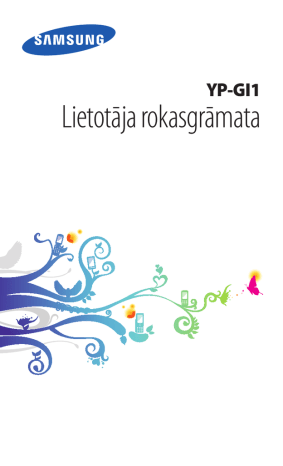
YP-GI1
Lietotāja rokasgrāmata
www.sar-tick.com
Šī ierīce atbilst vietējām SAR normām
2,0 W/kg apmērā. Maksimālo SAR iespējams atrast šīs instrukcijas Informācija par īpašās absorbcijas koeficienta (SAR) sertifikātu nodaļā.
Pārnēsājot šo izstrādājumu vai lietojot to, kamēr tas atrodas ķermeņa tiešā tuvumā, izmantojot piemērotus piederumus, piemēram, tālruņa maciņu vai arī savādāk nodrošiniet tālruņa minimālo attālumu no ķermeņa 1,5 cm apmērā, lai nodrošinātu atbilstību ES prasībām, kas attiecināmas uz pakļaušanu radioviļņu iedarbībai. Ņemiet vērā, ka šis izstrādājums var pārraidīt radioviļņus arī tad, ja netiek veikts zvans.
Šīs rokasgrāmatas lietošana
Paldies, ka iegādājāties šo Samsung mobilo ierīci. Šī ierīce nodrošinās jums izklaidi atbilstoši Samsung izcilajai tehnoloģijai un augstajiem standartiem.
Šī lietošanas rokasgrāmata ir īpaši izveidota, lai palīdzētu jums apgūt visas šīs ierīces funkcijas.
Izlasīt pirms ierīces izmantošanas
●
●
Pirms ierīces izmantošanas rūpīgi izlasiet visus drošības norādījumus un šo rokasgrāmatu, lai nodrošinātu drošu un pareizu izmantošanu.
Šajā rokasgrāmatā sniegtie apraksti ir balstīti uz šīs ierīces noklusējuma iestatījumiem.
Šīs rokasgrāmatas lietošana
2
●
●
●
●
●
●
●
●
●
Šajā rokasgrāmatā izmantotie attēli un ekrānuzņēmumi var atšķirties no faktiskā izstrādājuma.
Šīs lietotāja rokasgrāmatas saturs var atšķirties no izstrādājuma vai no pakalpojumu sniedzēju vai nesēju nodrošinātās programmatūras un var tikt mainīts bez iepriekšēja brīdinājuma. Lai skatītu lietošanas rokasgrāmatas jaunāko versiju, apmeklējiet vietni www.samsung.com.
Pieejamās funkcijas un papildu pakalpojumi var atšķirties atkarībā no ierīces, programmatūras un pakalpojumu sniedzēja.
Šīs lietotāja rokasgrāmatas formatējums un piegādes veids ir balstīts uz Google Android operētājsistēmām un var atšķirties atkarībā no lietotāja operētājsistēmas.
Programmas un to funkcijas var atšķirties atkarībā no valsts, reģiona un aparatūras specifikācijām. Samsung nenes atbildību par veiktspējas problēmām, kuras izraisījušas trešo pušu programmas.
Samsung nenes atbildību par veiktspējas problēmām vai nesaderībām, kuras radušās lietotāja veiktas reģistru rediģēšanas vai operētājsistēmas modificēšanas rezultātā.
Mēģinot modificēt operētājsistēmu, var izraisīt ierīces programmu darbības traucējumus.
Mobilās ierīces programmatūru var atjaunināt, piekļūstot vietnei www.samsung.com.
Programmatūra, skaņas avoti, fona attēli un šajā ierīcē nodrošinātie attēli un cits saturs ir licencēti ierobežotai izmantošanai starp Samsung un to attiecīgajiem īpašniekiem.
Šo materiālu izgūšana un izmantošana komerciāliem vai citiem mērķiem ir likumu par autortiesībām pārkāpšana.
Samsung neuzņemas atbildību par lietotāju veiktiem autortiesību pārkāpumiem.
Lūdzu, saglabājiet šo rokasgrāmatu, lai varētu to izmantot nākotnē.
Šīs rokasgrāmatas lietošana
3
Instrukcijās izmantotās ikonas
Pirms sākšanas iepazīstieties ar šajā rokasgrāmatā izmantotajām ikonām.
Brīdinājums!—situācijas, kurās iespējams izraisīt traumas sev vai citiem.
Uzmanību!—situācijas, kurās iespējams izraisīt ierīces vai cita aprīkojuma bojājumus.
Piezīme—piezīmes, lietošanas padomi vai papildu informācija.
►
→
Skatīt—lappuses ar saistītu informāciju, piemēram:
►
12. lpp. (attēlo „skat. 12. lpp.”).
Pēc tam—iespēju vai izvēlņu secība, kas jāizvēlas, lai veiktu noteiktu darbību, piemēram: Gaidīšanas režīmā atveriet programmu sarakstu un izvēlieties Iestatījumi
→ Par ierīci (attēlo Iestatījumi un pēc tam Par ierīci).
[ ] Kvadrātiekavas—ierīces taustiņi, piemēram: [ ]
(attēlo Izvēlnes taustiņu).
Autortiesības
Autortiesības © 2012 Samsung Electronics
Šo lietotāja rokasgrāmatu aizsargā starptautiski autortiesību likumi.
Nevienu šīs lietotāja rokasgrāmatas daļu nedrīkst reproducēt, izplatīt, tulkot vai pārraidīt jebkādā veidā, elektroniskā vai mehāniskā, ieskaitot kopēšanu, ierakstīšanu vai uzglabāšanu jebkādās informācijas glabāšanas un izgūšanas sistēmās bez iepriekšējas atļaujas saņemšanas no Samsung Electronics.
Šīs rokasgrāmatas lietošana
4
Preču zīmes
●
●
●
SAMSUNG un SAMSUNG logotips ir reģistrētas Samsung
Electronics preču zīmes.
Android logotips, Google Search
™
, YouTube
™
Google, Inc. preču zīmes.
™
, Android Market
, Google Maps
™
™
un Google Talk
™
ir
Bluetooth zīme.
®
ir Bluetooth SIG, Inc. starptautiski reģistrēta preču
●
●
●
●
Oracle un Java ir Oracle un/vai tā filiāļu reģistrētas preču zīmes. Pārējās preču zīmes pieder to attiecīgajiem īpašniekiem.
Windows Media Player preču zīme.
®
ir Microsoft Corporation reģistrēta
®
, Wi-Fi Protected Setup
™
, Wi-Fi CERTIFIED
™
un Wi-Fi Wi-Fi logotips ir Wi-Fi Alliance reģistrētas preču zīmes.
DivX
®
, DivX Certified
®
un saistītie logotipi ir DivX, Inc vai Rovi
Corporation preču zīmes, un to izmantošana ir licencēta.
●
Visas pārējās preču zīmes un autortiesības pieder to attiecīgajiem īpašniekiem.
Šīs rokasgrāmatas lietošana
5
PAR DIVX VIDEO
DivX
®
ir digitāls video formāts, ko izveidojusi Rovi Corporation filiāle DivX, LLC. Šī ir oficiāla DivX Certified
®
ierīce, kas atskaņo
DivX video. Apmeklējiet vietni www.divx.com, lai uzzinātu plašāku informāciju un iegūtu programmatūras rīkus savu failu konvertēšanai uz DivX video.
DivX Certified
®
ļauj atskaņot DivX
®
video līdz pat
640x480 kvalitātei, ieskaitot premium saturu
PAR DIVX VIDEO PĒC PIEPRASĪJUMA
Šī DivX Certified
®
ierīce ir jāreģistrē, lai atskaņotu iegādātas
DivX Video-on-Demand (VOD) filmas. Lai iegūtu reģistrācijas kodu, ierīces iestatījumu izvēlnē dodieties uz sadaļu DivX VOD.
Dodieties uz vod.divx.com, lai saņemtu papildu informāciju, kas ir nepieciešama reģistrācijas pabeigšanai.
Šīs rokasgrāmatas lietošana
6
Saturs
Salikšana ................................................................. 11
Komplektācija ....................................................................... 11
Akumulatora uzstādīšana .................................................. 12
Akumulatora uzlāde ............................................................ 13
Atmiņas kartes ievietošana (papildiespēja) ................... 15
Siksniņas piestiprināšana (papildiespēja) ...................... 17
Darba sākšana ........................................................ 18
Ierīces ieslēgšana un izslēgšana ....................................... 18
Iepazīšanās ar ierīci .............................................................. 19
Skārienekrāna lietošana ..................................................... 22
Iepazīšanās ar gaidīšanas ekrānu ..................................... 24
Piekļuve programmām ....................................................... 26
Ierīces pielāgošana .............................................................. 29
Teksta ievade ......................................................................... 32
Programmu lejupielāde no Android Market ................. 34
Failu lejupielāde no tīmekļa ............................................... 35
Datu sinhronizācija .............................................................. 35
Sakari ....................................................................... 37
Google Mail ............................................................................ 37
E-pasts ..................................................................................... 39
Tērzēšana ................................................................................ 41
ChatON .................................................................................... 42
Tērzētuve ................................................................................ 42
Saturs
7
Google+ .................................................................................. 43
Social Hub .............................................................................. 43
Izklaide .................................................................... 44
Mūzika ..................................................................................... 44
Video ........................................................................................ 47
Kamera .................................................................................... 48
Galerija .................................................................................... 57
FM Radio ................................................................................. 59
Personiskā informācija ......................................... 62
Kontakti .................................................................................. 62
Kalendārs ................................................................................ 65
Piezīme .................................................................................... 66
Balss ierakstītājs .................................................................... 67
Tīmeklis ................................................................... 68
Internets ................................................................................. 68
Maps ........................................................................................ 71
Latitude ................................................................................... 73
Vietas ....................................................................................... 74
Navigācija ............................................................................... 75
YouTube .................................................................................. 76
Samsung Apps ...................................................................... 77
Play veikals ............................................................................. 78
Ziņas un laika ......................................................................... 79
Savienojamība ....................................................... 80
Bluetooth ................................................................................ 80
Saturs
8
Wi-Fi ......................................................................................... 83
AllShare ................................................................................... 85
Samsung Smart View ........................................................... 87
Savienojumi ar datoru ......................................................... 88
VPN savienojumi .................................................................. 90
Rīki ............................................................................ 93
Pulkstenis ............................................................................... 93
Kalkulators ............................................................................. 95
Lejupielādes ........................................................................... 95
Meklēt ..................................................................................... 96
Kies air ..................................................................................... 96
Mani faili ................................................................................. 97
Quickoffice ............................................................................. 98
Uzdevumu pārvaldnieks .................................................... 99
Meklēšana ar balsi .............................................................. 100
Iestatījumi ............................................................. 101
Piekļuve iestatījumu izvēlnei ........................................... 101
Bezvadu režīms un tīkli ..................................................... 101
Skaņa ..................................................................................... 102
Displejs .................................................................................. 102
Atraš. vieta un drošība ...................................................... 103
Programmas ........................................................................ 104
Konti un sinhronizācija ..................................................... 105
Konfidencialitāte ................................................................ 106
Krātuve .................................................................................. 106
Valoda un tastatūra ............................................................ 106
Saturs
9
Balss ievade un izvade ...................................................... 107
Pieejamība ........................................................................... 108
Datums un laiks .................................................................. 109
Par ierīci ................................................................................ 109
Traucējummeklēšana .......................................... 110
Drošības pasākumi .............................................. 114
Alfabētiskais rādītājs ........................................... 125
Saturs
10
Salikšana
Komplektācija
Pārbaudiet, vai ierīces komplektācijā ir šādi priekšmeti:
●
●
●
Ierīce
Akumulators
Īsā lietošanas pamācība
Izmantojiet tikai Samsung apstiprinātu programmatūru.
Pirātiska vai nelegāla programmatūra var izraisīt bojājumus vai nepareizu ierīces darbību, uz ko neattieksies ražotāja garantija.
●
●
●
●
Ierīcei pievienotie priekšmeti un pieejamie piederumi var atšķirties atkarībā no jūsu reģiona vai pakalpojuma sniedzēja.
Papildu piederumus varat iegādāties pie vietējā
Samsung preču izplatītāja.
Komplektācijā iekļautie piederumi ar šo ierīci darbojas vislabāk.
Piederumi, kas netiek nodrošināti kopā ar ierīci, var būt nesaderīgi.
Salikšana
11
Akumulatora uzstādīšana
1
Ja ierīce ir ieslēgta, turiet nospiestu [
Izslēgts
→ Jā, lai to izslēgtu.
2
Noņemiet aizmugurējo vāciņu.
] un izvēlieties
Uzmanieties, lai šī procesa laikā netraumētu nagus.
3
Ievietojiet akumulatoru.
Antena atrodas ierīces aizmugurējā augšējā daļā.
Nenoņemiet antenu pārsedzošo aizsarglentu, jo pretējā gadījumā iespējams sabojāt antenu.
Salikšana
12
4
Uzlieciet atpakaļ aizmugurējo vāciņu.
Akumulatora uzlāde
Pirms sākat lietot ierīci, uzlādējiet akumulatoru.
Ierīci var uzlādēt ar ceļojuma adapteri vai pievienojot to datoram ar USB kabeli.
Izmantojiet tikai Samsung apstiprinātus lādētājus un kabeļus. Lietojot neapstiprinātus lādētājus vai kabeļus, akumulators var eksplodēt vai ierīce var tikt bojāta.
●
●
Kad akumulatora uzlādes līmenis ir zems, atskan brīdinājuma signāls un parādās ziņojums par zemu akumulatora uzlādes līmeni. Arī akumulatora ikona
būs tukša. Ja akumulatora uzlādes līmenis kļūst pārāk zems, ierīce automātiski izslēdzas. Uzlādējiet akumulatoru, lai varētu turpināt lietot ierīci.
Ja akumulators ir pilnībā izlādējies, nevar ieslēgt ierīci pat, ja ir pievienots ceļojumu adapteris. Ļaujiet tukšajam akumulatoram lādēties dažas minūtes, pirms mēģināt ieslēgt ierīci.
Salikšana
13
1
›
Uzlāde ar ceļojuma adapteri
Iespraudiet ceļojumu adaptera mazo galu pieslēgvietā.
Nepareizi pievienots ceļojumu adapteris var izraisīt nopietnus ierīces bojājumus. Garantija neattiecas uz bojājumiem, kas radušies nepareizas lietošanas dēļ.
2
Iespraudiet ceļojumu adaptera lielo galu rozetē.
●
●
●
●
Ierīces uzlādes laikā ierīci drīkst lietot, taču pilnīgai akumulatora uzlādei var būt nepieciešams ilgāks laiks.
Veicot ierīces uzlādēšanu, skārienjūtīgais ekrāns var nestrādāt dēļ nestabilā barošanas avota. Šādā gadījumā atvienojiet ceļojuma adapteri no ierīces.
Uzlādes laikā ierīce var sasilt. Tā ir parasta parādība, kas nemazina ierīces kalpošanas laiku vai veiktspēju.
Ja ierīce pareizi neuzlādējas, to kopā ar lādētāju nogādājiet Samsung servisa centrā.
3
Kad akumulators ir pilnībā uzlādējies, atvienojiet ceļojumu adapteri no ierīces un tad no strāvas izejas.
Neizņemiet akumulatoru pirms ceļojumu adaptera noņemšanas. Pretējā gadījumā ierīce var tikt bojāta.
Lai taupītu enerģiju, atvienojiet adapteri no kontaktligzdas, kad tas netiek izmantots. Ceļojuma adapterim nav ieslēgšanas/izslēgšanas slēdzis, tāpēc tas ir jāatvieno no kontakta, lai pārtrauktu strāvas padevi. Ja adapteris tiek izmantots, tam jāatrodas kontaktligzdas tuvumā.
Salikšana
14
Uzlāde ar USB kabeli
Pirms uzlādēšanas ieslēdziet datoru.
1
2
›
Iespraudiet USB kabeļa vienu galu (micro USB) daudzfunkcionālajā pieslēgvietā.
Otru USB kabeļa galu iespraudiet datora USB portā.
Atkarībā no izmantotā USB kabeļa, pirms uzlādes sākšanās var paiet noteikts laiks.
3
Kad akumulators ir pilnībā uzlādējies, atvienojiet USB kabeli no ierīces un tad no datora.
Atmiņas kartes ievietošana (papildiespēja)
Lai saglabātu papildu multivides failus, jāievieto atmiņas karte.
Šī ierīce ir saderīga ar microSD
™
un microSDHC
™
atmiņas kartēm ar maksimālo kapacitāti 32 GB (atkarībā no atmiņas kartes ražotāja un veida).
Atmiņas kartēm Samsung izmanto apstiprinātos rūpnieciskos standartus, taču dažu zīmolu kartes var nebūt pilnīgi saderīgas ar ierīci. Lietojot nesaderīgu atmiņas karti, var sabojāt ierīci vai atmiņas karti, kā arī kartē saglabātos datus.
●
●
●
Ierīce atbalsta tikai FAT failu struktūru atmiņas kartēm.
Ja ievietojat karti, kas formatēta citā failu struktūrā, tiks pieprasīts pārformatēt atmiņas karti.
Bieža datu ierakstīšana un dzēšana saīsina atmiņas karšu kalpošanas laiku.
Ievietojot atmiņas karti ierīcē, atmiņas kartes failu direktorijs būs redzams atmiņas kartē, mapē external_sd.
Salikšana
15
1
2
Noņemiet aizmugurējo vāciņu un akumulatoru.
Ievietojiet atmiņas karti tā, lai zeltītie kontakti būtu vērsti lejup.
3
4
Iebīdiet atmiņas karti slotā, līdz tā nofiksējas vietā.
Ievietojiet atpakaļ aizmugurējo vāciņu un akumulatoru.
Atmiņas kartes izņemšana
Pirms atmiņas kartes izņemšanas tā ir droši jāatvieno.
1
4
5
2
3
›
Gaidīšanas režīmā izvēlieties
Programmas
→ Iestatījumi →
Krātuve
→ Izņemiet SD karti → Labi.
Noņemiet aizmugurējo vāciņu un akumulatoru.
Viegli pabīdiet atmiņas karti, līdz tā atvienojas no ierīces.
Izņemiet atmiņas karti.
Ievietojiet atpakaļ aizmugurējo vāciņu un akumulatoru.
Salikšana
16
›
Atmiņas kartes formatēšana
Formatējot atmiņas karti datorā, tā var kļūt nesaderīga ar ierīci.
Formatējiet atmiņas karti tikai ierīcē.
Gaidīšanas režīmā izvēlieties Programmas
→ Iestatījumi →
Krātuve → Izņemiet SD karti → Labi → Formatēt SD karti →
Formatēt SD karti → Dzēst visu.
Pirms atmiņas kartes formatēšanas noteikti izveidojiet visu ierīcē saglabāto svarīgo datu dublējumkopijas. Ražotāja garantija neattiecas uz datu zudumiem, kas radušies lietotāja darbību dēļ.
Siksniņas piestiprināšana (papildiespēja)
1
2
Noņemiet aizmugurējo vāciņu.
Izvelciet siksniņu cauri spraugai un aizāķējiet aiz mazā izvirzījuma.
3
Uzlieciet atpakaļ aizmugurējo vāciņu.
Salikšana
17
Darba sākšana
Ierīces ieslēgšana un izslēgšana
Lai ieslēgtu ierīci, nospiediet un turiet [ ]. Ja jūs ieslēdzat ierīci pirmo reizi, iestatiet ierīci, vadoties pēc ekrānā redzamajām instrukcijām.
Lai izslēgtu ierīci, turiet nospiestu [ ] un tad izvēlieties Izslēgts
→ Jā.
●
●
Atrodoties vietās, kur ir ierobežota bezvadu ierīču izmantošana, piemēram, lidmašīnās un slimnīcās, vadieties pēc visiem brīdinājumiem un pilnvarotā personāla norādījumiem.
Lai izmantotu tikai ierīces funkcijas, kurām nav nepieciešams savienojums ar tīklu, pārslēdzieties uz lidojuma režīmu. Turiet nospiestu [ ] un izvēlieties
Lidojuma režīms.
Darba sākšana
18
Iepazīšanās ar ierīci
›
Ierīces izkārtojums
Priekšējais kameras objektīvs
Sākuma taustiņš
Izvēļņu taustiņš
Austiņu kontaktligzda
GPS antena
1
Iesl./izsl./ atiestatīšanas/ bloķēšanas taustiņš
Skaļuma taustiņš
Skaļrunis
Skārienekrāns
Taustiņš Atpakaļ
Skaļrunis
Universālā kontaktligzda
Aizmugurējais kameras objektīvs
Aizmugures pārsegs
1. Kamēr tiek izmantotas GPS funkcijas, nepieskarieties antenai un neaizsedziet šo zonu ar rokām vai citiem objektiem.
Darba sākšana
19
›
Taustiņi
Taustiņš
Iesl./izsl./ atiestatīšanas bloķēšana
1
/
Izvēne
Mājas lapa
Atpakaļ
Funkcija
Ieslēdziet ierīci (turiet nospiestu); piekļūstiet ātrajām izvēlnēm
(turiet nospiestu); atiestatiet ierīci
(nospiediet un turiet 8-10 sekunžu ilgumā, pēc tam atlaidiet); bloķējiet skārienekrānu.
Atveriet pašreizējā ekrānā pieejamo iespēju sarakstu; gaidīšanas režīmā atveriet Google meklēšanas programmu (turiet nospiestu); atveriet meklēšanas ievades logu programmu lietošanas laikā (turiet nospiestu).
Atgriešanās gaidīšanas ekrānā; pēdējo izmantoto programmu saraksta atvēršana (turiet nospiestu).
Atgriešanās iepriekšējā ekrānā.
Skaļums Pielāgojiet ierīces skaļumu.
1. Ja ierīcei ir fatālas kļūdas vai tā iekarās vai sastingst, lai atgūtu funkcionalitāti, var būt nepieciešams to atiestatīt.
Darba sākšana
20
›
Indikatora ikonas
Displejā redzamās ikonas var mainīties atkarībā no reģiona un pakalpojumu sniedzēja.
Ikona Apraksts
Pieejamo Wi-Fi PP atvēršana
Izveidots savienojums ar Wi-Fi PP
Notiek AllShare
Darbojas Kies air
Bluetooth savienojums aktivizēts
Savienots pārī ar ierīci, kurai aktivizēta Bluetooth funkcija vai stereo austiņām
Aktivizēts GPS
Sinhronizēts ar internetu
Datu augšupielāde
Datu lejupielāde
Pievienots datoram
Jauna e-pasta ziņa
Jauns Google Mail
Aktivizēts modinātājs
Paziņojums par notikumu
Aktivizēts klusuma režīms
Aktivizēts lidojuma režīms
Aktivizēts vibrēšanas režīms
Darba sākšana
21
Ikona
10:00 no rīta
Apraksts
Notiek mūzikas atskaņošana
Mūzikas atskaņošana ir apturēta
Fonā ieslēgts FM radio
Radusies kļūme vai jāpievērš uzmanība
Akumulatora uzlādes līmenis
Pareizs laiks
Skārienekrāna lietošana
Ierīces skārienekrānā iespējams ērti izvēlēties vienumus vai izpildīt funkcijas. Iepazīstiet skārienekrāna lietošanas pamatdarbības.
●
●
●
Lai nesaskrāpētu skārienekrānu, neizmantojiet asus priekšmetus.
Neļaujiet skārienekrānam saskarties ar elektriskām ierīcēm. Elektrostatiskā izlāde var radīt kļūmi skārienekrāna darbībā.
Neļaujiet skārienekrānam saskarties ar ūdeni.
Mitrās vietās vai ūdens iedarbībā var rasties kļūmes skārienekrāna darbībā.
●
●
Lai optimāli izmantotu skārienekrānu, pirms ierīces izmantošanas noņemiet ekrāna aizsargplēvi.
Skārienekrānam ir slānis, kas nosaka cilvēka ķermeņa izstarotos nelielos elektriskos lādiņus. Lai nodrošinātu labāko iespējamo veiktspēju, pieskarieties skārienekrānam ar pirkstu. Skārienekrāns nereaģē uz pieskārieniem ar asiem priekšmetiem, piemēram, irbulīti vai pildspalvu.
Darba sākšana
22
Skārienekrāna pārvaldīšanai izmantojiet šādas darbības.
●
●
●
●
●
●
Pieskāriens: vienreiz pieskarieties ar pirkstu, lai izvēlētos vai palaistu izvēlni, iespēju vai programmu.
Pieskarieties un turiet nospiestu: lai atvērtu uznirstošo iespēju sarakstu, pieskarieties vienumam un turiet to nospiestu ilgāk par 2 sekundēm.
Vilkšana: pieskarieties ekrānam un velciet pirkstu uz augšu, uz leju, pa labi vai pa kreisi, lai piekļūtu vienumiem sarakstā.
Velciet un nometiet: lai pārvietotu vienumu, ar pirkstu pieskarieties objektam un turiet to nospiestu, pēc tam velciet pirkstu.
Pieskarieties divreiz: lai tuvinātu vai tālinātu, kad skatāt fotoattēlus vai tīmekļa lapas, divreiz ātri pieskarieties ar pirkstu.
Sakniebšana: novietojiet divus pirkstus atstatus vienu no otra un sakniebiet kopā.
●
●
Kamera automātiski izslēdz skārienekrānu, ja kādu noteiktu laikposmu to nelietojat. Lai ieslēgtu ekrānu, nospiediet [ ] vai sākuma taustiņu.
Var pielāgot pretgaismas laiku. Gaidīšanas režīmā atveriet programmu sarakstu un izvēlieties Iestatījumi
→ Displejs → Ekrāna taimauts.
Skārienekrāna un taustiņu bloķēšana vai atbloķēšana
Skārienekrānu un taustiņus var bloķēt, lai novērstu nevēlamu ierīces darbību.
Lai bloķētu, nospiediet [ ]. Lai atbloķētu, ieslēdziet ekrānu, nospiežot [ ] vai sākumtaustiņu, pieskarieties ekrānam jebkurā vietā un velciet ārpus lielā apļa.
Varat aktivizēt ekrāna bloķēšanas funkciju, lai neļautu citiem izmantot vai piekļūt jūsu personīgajiem datiem un informācijai, kas saglabāti ierīcē.
►
Darba sākšana
23
Iepazīšanās ar gaidīšanas ekrānu
Kad ierīce ir gaidīšanas režīmā, redzams gaidīšanas ekrāns.
Gaidīšanas ekrānā varat skatīt indikatora ikonas, logrīkus, īsceļus uz programmām un citus vienumus.
Gaidīšanas ekrānam ir vairāki paneļi. Ritiniet pa kreisi vai pa labi uz gaidīšanas ekrāna paneli. Varat arī izvēlēties ekrāna apakšpusē esošo punktu, lai tieši no gaidīšanas ekrāna virzītos uz atbilstošo paneli.
›
Vienumu pievienošana gaidīšanas ekrānam
Gaidīšanas ekrānu var pielāgot savām vajadzībām, pievienojot programmām palaišanas īsceļus vai papildu objektus, logrīkus vai mapes. Lai pievienotu vienumus gaidīšanas ekrānam,
1
Nospiediet [ ]
→ Pievienot vai pieskarieties un turiet tukšo gaidīšanas ekrāna laukumu.
2
Izvēlieties vienuma kategoriju
→ norādiet vienumu.
●
Izvēlēties logrīku
: pievienot logrīkus. Logrīki ir nelielas
●
●
●
lietotnes, kas nodrošina ērtas funkcijas un informāciju gaidīšanas ekrānā.
Īsceļi
: pievienojiet īsceļus objektiem, piemēram, programmām, grāmatzīmēm un kontaktiem.
Mapes
: izveidojiet jaunu mapi vai pievienojiet mapes kontaktiem.
Fona attēli
: iestatiet fona attēlu.
1
2
›
Vienumu pārvietošana uz gaidīšanas ekrānu
Pieskarieties un turiet pārvietojamo vienumu, līdz tas kļūst pelēks.
Velciet vienumu uz vēlamo vietu.
Darba sākšana
24
1
2
3
›
Vienumu noņemšana no gaidīšanas ekrāna
Pieskarieties vienumam un turiet to nospiestu, lai noņemtu.
Atkritne atrodas gaidīšanas ekrāna apakšdaļā.
Pārvelciet vienumu uz atkritni.
Kad vienums kļūst sarkans, atlaidiet to.
›
Paziņojumu paneļa izmantošana
Gaidīšanas režīmā vai programmas izmantošanas laikā pieskarieties indikatora ikonu zonai un pavelciet pirkstu uz leju, lai atvērtu paziņojumu paneli. Var aktivizēt vai deaktivizēt bezvadu savienojuma funkcijas un piekļūt ziņojumu sarakstam, piemēram, jaunām e-pasta ziņām, gaidāmiem notikumiem un apstrādes statusam. Lai paslēptu paneli, pavelciet saraksta apakšu uz augšu.
Paziņojumu panelī var izmantot šīs iespējas.
●
●
●
●
●
Wi-Fi
: aktivizējiet vai deaktivizējiet Wi-Fi savienojuma funkciju.
►
Bluetooth
: aktivizējiet vai deaktivizējiet Bluetooth bezvadu savienojuma funkciju.
►
GPS
: aktivizējiet vai deaktivizējiet GPS funkciju.
Skaņa
režīmu.
/Vibrācija: aktivizējiet vai dezaktivējiet vibrācijas
Autom. Pagriezt
: aktivizējiet vai deaktivizējiet automātisko rotāciju.
Pieejamās iespējas var atšķirties atkarībā no reģiona vai pakalpojumu sniedzēja.
Darba sākšana
25
›
Paneļu pievienošana vai noņemšana no gaidīšanas ekrāna
Gaidīšanas ekrāna paneļus var pievienot vai noņemt, lai organizētu logrīkus atbilstoši preferencēm un vajadzībām.
1
Gaidīšanas režīmā nospiediet [ ]
→ Rediģēt.
Var arī novietot divus pirkstus uz ekrāna un saspiest, lai pārslēgtos uz Rediģēšanas režīmu.
2
Paneļu pievienošanai vai noņemšanai izmantojiet šīs funkcijas:
3
●
●
●
Lai noņemtu paneli, pieskarieties un turiet paneļa sīktēlu un ievelciet to atkritnē ekrāna apakšpusē.
Lai pievienotu jaunu paneli, izvēlieties .
Lai mainītu paneļu secību, pieskarieties un turiet paneļa sīktēlu un velciet to uz vajadzīgo vietu.
Kad būsit pabeiguši, nospiediet [ ].
Piekļuve programmām
Lai piekļūtu ierīces programmām,
1
Gaidīšanas režīmā izvēlieties Programmas, lai piekļūtu programmu sarakstam.
2
Ritiniet pa kreisi vai pa labi līdz nākamās programmas ekrānam.
Varat arī izvēlēties ekrāna apakšdaļā esošo punktu, lai virzītos tieši uz atbilstošo ekrānu.
Darba sākšana
26
3
Izvēlieties programmu.
●
●
Lai izmantotu Google nodrošinātās programmas, jums ir jābūt Google kontam. Ja jums nav Google konta, izveidojiet to.
Programmai var pievienot īsceļu, programmu sarakstā pieskaroties un turot programmas ikonu. Ikonu var pārvietot uz vajadzīgo vietu gaidīšanas ekrānā.
4
Lai atgrieztos iepriekšējā ekrānā, nospiediet [ ]; lai atgrieztos gaidīšanas ekrānā, nospiediet sākuma taustiņu.
●
●
Pirms izmantojat vietas pakalpojumus, piemēram, kartes un navigācijas programmas vai interneta pakalpojumus, nodrošiniet, lai bezvadu pieslēgums būtu aktīvs.
Ierīcē ir iebūvēts kustību sensors, kas nosaka tās orientāciju. Ja dažu funkciju izmantošanas laikā ierīce tiks pagriezta, saskarne automātiski pārslēgsies uz ainavas skatu. Lai saskarni iestatītu orientācijas saglabāšanai, ja ierīce tiek pagriezta, izvēlieties
Iestatījumi → Displejs → Automātiski pagriezt
ekrānu.
1
2
Programmu kārtošana
Programmas sarakstā var pārkārtot, mainot to secību vai sagrupējot tās kategorijās, lai atbilstu jūsu preferencēm un vajadzībām.
3
4
›
Programmu sarakstā nospiediet [
Nospiediet [ ]
→ Saglabāt.
]
→ Rediģēt.
Pieskarieties programmai un turiet to nospiestu.
Velciet programmas ikonu uz vēlamo vietu.
Programmas ikonu var pārvietot uz citu galvenās izvēlnes ekrānu.
Darba sākšana
27
Lai mainītu galvenās izvēlnes ekrānu secību,
1
Programmu sarakstā novietojiet divus pirkstus uz ekrāna un sakniebiet.
2
Pieskarieties un turiet ekrāna sīktēlu un velciet to uz vajadzīgo vietu.
1
2
›
Piekļuve nesen izmantotajām programmām
Turiet nospiestu sākuma taustiņu, lai skatītu nesen izmantoto programmu sarakstu.
Izvēlieties programmu, kurai piekļūt.
Uzdevumu pārvaldnieka izmantošana
Jūsu ierīce ir paredzēta vairākuzdevumu režīmam. Tā vienlaicīgi var darbināt vairāk par vienu lietotni. Tomēr vairākuzdevumu režīms var izraisīt uzkāršanos, sasalšanu, atmiņas problēmas un papildu elektroenerģijas patēriņu. Lai izvairītos no šīm problēmām, izslēdziet nevajadzīgās programmas, izmantojot uzdevumu pārvaldnieku.
1
2
›
Gaidīšanas režīmā atveriet programmu sarakstu un izvēlieties Uzdevumu pārvaldn.
→ Aktīvās programmas.
Parādīsies visu ierīcē pašlaik darbināto programmu saraksts.
Lai aizvērtu programmu, izvēlieties Iziet.
Lai aizvērtu visas aktīvās programmas, izvēlieties Aizvērt
visu.
Darba sākšana
28
Ierīces pielāgošana
Izmantojiet visas ierīces iespējas, pielāgojot to savām vēlmēm.
1
2
›
Pašreizējā laika un datuma iestatīšana
Gaidīšanas režīmā atveriet programmu sarakstu un izvēlieties Iestatījumi
→ Datums un laiks.
Iestatiet datumu un laiku un mainiet citas iespējas.
›
Ieslēdziet vai izslēdziet skāriena skaņu
Gaidīšanas režīmā atveriet programmu sarakstu un izvēlieties
Iestatījumi
→ Skaņa → Skaņas izvēle.
›
Ierīces skaļuma pielāgošana
Lai pielāgotu multivides skaļumu, spiediet skaļuma taustiņu uz augšu vai uz leju.
Lai pielāgotu dažādu ierīces skaņu skaļuma līmeni, gaidīšanas režīmā atveriet programmu sarakstu un izvēlieties Iestatījumi
→ Skaņa → Skaļums.
●
●
›
Pārslēgties uz klusuma režīmu
Lai ieslēgtu vai izslēgtu ierīces skaņu,
Atveriet paziņojumu paneli ekrāna augšpusē un izvēlieties
Skaņa.
Turiet nospiestu [ ] un izvēlieties Klusuma režīms.
Ierīci var iestatīt ziņošanai par dažādiem notikumiem klusuma režīmā. Gaidīšanas režīmā atveriet programmu sarakstu un izvēlieties Iestatījumi
→ Skaņa → Vibrēt
→ Vienmēr vai Tikai klusuma režīmā. Pārslēdzoties uz klusuma režīmu, parādīsies vietā.
Darba sākšana
29
›
Animācijas aktivizēšana, pārslēdzot logus
Gaidīšanas režīmā atveriet programmu sarakstu un izvēlieties
Iestatījumi
→ Displejs → Animācija → Dažas animācijas vai
Visas animācijas.
1
2
3
›
Izvēlieties fona attēlu gaidīšanas ekrānam
Gaidīšanas režīmā nospiediet [ iespēju.
Izvēlieties attēlu.
]
→ Fona attēli → kādu
Ja izvēlējāties attēlu no galerijas, izvēlieties Saglabāt.
Ja izvēlējāties animētu fona attēlu, izvēlieties Iestatīt fona
attēlu.
Ja izvēlējāties nekustīgu fona attēlu, izvēlieties Iestatīt fona
attēlu → Saglabāt.
Samsung nav atbildīgs par jebkādu ierīces noklusējuma attēlu vai fona attēlu izmantošanu.
1
2
3
›
Displeja spilgtuma pielāgošana
Gaidīšanas režīmā atveriet programmu sarakstu un izvēlieties Iestatījumi
→ Displejs → Spilgtums.
Velciet slīdni, lai pielāgotu spilgtuma līmeni.
Izvēlieties
Labi.
Displeja spilgtuma līmenis ietekmē akumulatora enerģijas patēriņu.
Darba sākšana
30
›
Iestatiet ekrāna bloķēšanu
Skārienekrānu var bloķēt ar atbloķēšanas figūru vai paroli, lai neļautu citiem lietot ierīci bez jūsu atļaujas.
●
●
●
Kad ekrāna bloķēšana būs iestatīta, ierīce pieprasīs ievadīt atbloķēšanas kodu ik reizi, ieslēdzot ierīci vai atbloķējot skārienekrānu.
Ja aizmirsīsiet figūru vai paroli, nogādājiet ierīci
Samsung servisa centrā, lai to atbloķētu.
Samsung neuzņemas atbildību par drošības kodu vai personīgās informācijas zaudējumu vai citiem kaitējumiem, ko radījusi nelegāla programmatūra.
4
5
6
Atbloķēšanas figūras iestatīšana
1
Gaidīšanas režīmā atveriet programmu sarakstu un izvēlieties Iestatījumi
→ Atraš. vieta un drošība → Iestatīt
ekrāna bloķēš.
→ Figūra.
2
Skatiet norādes ekrānā un figūru paraugus, izvēlieties
Nākamais.
3
Uzzīmējiet figūru, velkot ar pirkstu un savienojot vismaz
4 punktus.
Izvēlieties
Turpināt.
Vēlreiz uzzīmējiet figūru, lai apstiprinātu.
Izvēlieties
Apstiprināt.
2
3
Iestatiet atbloķēšanas PIN kodu
1
Gaidīšanas režīmā atveriet programmu sarakstu un izvēlieties Iestatījumi
→ Atraš. vieta un drošība → Iestatīt
ekrāna bloķēš.
→ PIN.
Ievadiet jauno PIN un izvēlieties Turpināt.
Vēlreiz ievadiet PIN un izvēlieties
Labi.
Darba sākšana
31
Iestatiet atbloķēšanas paroli
1
Gaidīšanas režīmā atveriet programmu sarakstu un izvēlieties Iestatījumi
→ Atraš. vieta un drošība → Iestatīt
ekrāna bloķēš.
→ Parole.
2
Ievadiet jauno paroli (burtu un ciparu kombināciju) un izvēlieties Turpināt.
3
Vēlreiz ievadiet paroli un izvēlieties
Labi.
Teksta ievade
Tekstu var ievadīt, izvēloties rakstzīmes virtuālajā tastatūrā vai ievadot rokrakstu ar ekrāna palīdzību.
Tekstu nevar ievadīt jebkurā valodā. Lai ievadītu tekstu, rakstības valoda jāmaina uz kādu no atbalstītajām valodām.
►
1
2
›
Teksta ievade ar Samsung tastatūru
Izvēlieties
→ Tastatūras veidi portreta režīmā un izvēlieties teksta ievades metodi.
Varat izvēlēties vienu no ievades ar taustiņiem metodēm
(QWERTY vai 3x4 tastatūras) vai rokraksta ievades metodes.
Ievadiet tekstu, izvēloties burtciparu taustiņus vai rakstot uz ekrāna.
Varat izmantot arī šādus taustiņus:
1
2
3
4
5
6
7
Darba sākšana
32
Cipars
1
2
3
4
5
6
7
Funkcija
Pārslēgt lielos un mazos burtus.
Pārslēgt starp ciparu/simbolu režīmu un ABC režīmu.
Ievadiet tekstu ar balsi; šī ikona ir aktīva tikai tad, kad jūs aktivizējiet balss ievades funkciju
Samsung tastatūrai.
●
●
Šī funkcija ir pieejama tikai tad, ja ir aktivizēts bezvadu savienojums.
Šī funkcija var nebūt pieejama atkarībā no izvēlētās rakstīšanas valodas.
Notīrīt ievadi.
Sākt jaunu rindu.
Piekļūstiet tastatūras iestatījumiem; mainiet tastatūras tipu (pieskarieties un turiet nospiestu).
Ievietojiet atstarpi.
Ievadot tekstu, iespējams lietot kopēšanas un ielīmēšanas funkciju, lai izmantotu tekstu citās programmās.
3
4
5
1
2
›
Teksta kopēšana un ielīmēšana
Novietojiet kursoru uz teksta, kuru vēlaties kopēt.
Izvēlieties .
Izvēlieties
lzvēlēties tekstu vai lzvēlēties visu.
Velciet vai , lai izvēlētos vajadzīgo tekstu.
Lai ievietotu tekstu starpliktuvē, izvēlieties
Kopēt kopēšanai vai Izgriezt izgriešanai.
Darba sākšana
33
6
7
Citā programmā novietojiet kursoru vietā, kur vēlaties ielīmēt tekstu.
Izvēlieties teksta laukā.
→ Ielīmēt, lai ievietotu tekstu no starpliktuves
Programmu lejupielāde no Android Market
Uz Android platformas ierīces funkciju klāstu ir iespējams paplašināt, instalējot papildu programmas. Android Market nodrošina vienkāršāku un ātrāku veidu, kā iegādāties spēles un mobilās programmas.
●
●
Tas, vai šī funkcija ir pieejama, atkarīgs no reģiona vai pakalpojumu sniedzēja.
Ierīce saglabās lietotāja failus no lejupielādētajām programmām iekšējā atmiņā.
1
Programmu instalēšana
Gaidīšanas režīmā atveriet programmu sarakstu un izvēlieties Play veik.
2
3
›
Kad tiks parādīti noteikumi un nosacījumi, izvēlieties
Piekrītu.
Meklējiet failu vai programmu un lejupielādējiet to.
1
2
3
›
Programmas atinstalēšana
Android Market sākuma ekrānā nospiediet [
lietotnes.
Izvēlieties vienumu, ko vēlaties dzēst.
Izvēlieties
Atinstalēt → Labi.
]
→ Manas
Darba sākšana
34
Failu lejupielāde no tīmekļa
No tīmekļa lejupielādētie faili var saturēt vīrusus, kas var sabojāt jūsu ierīci. Lai samazinātu risku, lejupielādējiet failus tikai no uzticamiem avotiem.
Daži multivides faili satur digitālā satura tiesību pārvaldību autortiesību aizsardzībai. Šī aizsardzība var neļaut jums lejupielādēt, kopēt, modificēt vai pārsūtīt dažus failus.
Lai lejupielādētu failus no tīmekļa,
1
2
Gaidīšanas režīmā izvēlieties
Internets.
Meklējiet failu vai programmu un lejupielādējiet to.
Lai instalētu programmas, kas lejupielādētas no citām vietnēm, nevis Android Market, ir jāizvēlas Iestatījumi
→ Programmas
→ Nezināmi avoti → Jā.
Datu sinhronizācija
Datus var sinhronizēt ar dažādiem tīmekļa serveriem, dublēt un atjaunot.
Pēc sinhronizācijas beigām ierīce paliek pievienota tīmeklim. Ja tīmeklī tiks veiktas izmaiņas, atjauninātā informācija parādīsies jūsu ierīcē un automātiski tiks sākta sinhronizēšana, un otrādi.
Tas, vai šī funkcija ir pieejama, atkarīgs no reģiona vai pakalpojumu sniedzēja.
Darba sākšana
35
1
2
3
›
Servera konta iestatīšana
Gaidīšanas režīmā atveriet programmu sarakstu un izvēlieties Iestatījumi
→ Konti un sinhronizācija.
Izvēlieties
Konta pievienošana → konta veids.
Izpildiet ekrānā redzamos norādījumus, lai pabeigtu konta iestatīšanu.
1
2
3
4
›
Aktivizēt automātisku sinhronizēšanu
Gaidīšanas režīmā atveriet programmu sarakstu un izvēlieties Iestatījumi
→ Konti un sinhronizācija.
Izvēlieties Automātiska sinhronizācija.
Izvēlieties kontu.
Izvēlieties programmas, kuras vēlaties sinhronizēt.
Lai programmas neietvertu automātiskajā sinhronizācijā, notīriet izvēles rūtiņas blakus attiecīgajām programmām.
1
2
3
›
Datu manuāla sinhronizācija
Gaidīšanas režīmā atveriet programmu sarakstu un izvēlieties Iestatījumi
→ Konti un sinhronizācija.
Izvēlieties kontu.
Nospiediet [ ]
→ Sinhronizēt tagad. Ierīce sāks sinhronizācijai iestatīto datu sinhronizāciju.
Darba sākšana
36
Sakari
Google Mail
Jaunas e-pasta ziņas no Google Mail
™
var saņemt ierīces iesūtnē. Piekļūstot šai lietotnei, parādās iesūtnes ekrāns.
Virsraksta joslā tiek attēlots kopējais neizlasīto ziņu skaits, un nelasītās ziņas tiek attēlotas treknrakstā.
●
●
Tas, vai šī funkcija ir pieejama, atkarīgs no reģiona vai pakalpojumu sniedzēja.
Google Mail izvēlne atkarībā no pakalpojumu sniedzēja var būt apzīmēta atšķirīgi.
4
5
2
3
6
1
E-pasta ziņu sūtīšana
Gaidīšanas režīmā atveriet programmu sarakstu un izvēlieties Google Mail.
7
›
Pirmo reizi palaižot programmu, izvēlieties
Labi.
Nospiediet [ ]
→ Rakstīt.
Ievadiet vārdu vai adresi adresāta laukā.
Ievadiet tēmu un ziņas tekstu.
Lai pievienotu attēla failu, nospiediet [ failu.
Lai nosūtītu ziņu, izvēlieties .
]
→ Pievienot →
1
2
›
E-pasta ziņu skatīšana
Gaidīšanas režīmā atveriet programmu sarakstu un izvēlieties Google Mail.
E-pasta ziņas atlasīšana.
Sakari
37
Ziņas apskates ekrānā iespējams izmantot vairākas opcijas.
●
●
●
●
●
●
●
●
Lai atbildētu uz ziņu, izvēlieties .
Lai atbildētu uz ziņu, norādot visus saņēmējus, izvēlieties
Atbildēt visiem.
Lai pārsūtītu ziņu citām personām, izvēlieties
Lai ziņu atzīmētu ar zvaigznīti, izvēlieties
Lai apskatītu pielikumu, izvēlieties
→ Pārsūtīt.
→
.
Priekšskatīt. Lai saglabātu to savā ierīcē, atlasiet Lejupielādēt.
Lai pievienotu ziņu arhīvam, izvēlieties
Arhivēt.
Lai dzēstu ziņu, izvēlieties Dzēst.
Lai pārietu uz iepriekšējo vai nākamo ziņu, izvēlieties vai .
›
E-pasta kārtošana pēc uzlīmēm
Varat organizēt savus e-pastus, apzīmējot ziņas ar uzlīmēm vai pievienojot zvaigznītes, lai atzīmētu svarīgas ziņas. Varat kārtot ziņas, izvēloties pēc uzlīmēm.
Uzlīmes pievienošana ziņai
1
Iesūtnes ekrānā pieskarieties ziņai un turiet to.
2
3
Izvēlieties
Mainīt iezīmes.
Izvēlieties pievienojamo uzlīmi un izvēlieties Labi.
Filtrēt ziņas
1
Iesūtnes ekrānā nospiediet [
2
]
→ Doties uz iezīmēm.
Izvēlieties to ziņu uzlīmi, kuras vēlaties apskatīt.
Sakari
38
E-pasts
Uzziniet, kā sūtīt un apskatīt e-pasta ziņas, izmantojot privāto vai uzņēmuma e-pasta kontu.
2
3
E-pasta konta iestatīšana
1
Gaidīšanas režīmā atveriet programmu sarakstu un izvēlieties E-pasts.
4
›
Ievadiet savu e-pasta adresi un paroli.
Izvēlieties
Nākamais (galvenajiem e-pasta kontiem) vai
Manuāla iestat. (citiem uzņēmuma e-pasta kontiem).
Izpildiet ekrānā redzamos norādījumus.
Kad esat pabeidzis e-pasta konta iestatīšanu, e-pasta ziņas tiek lejupielādētas jūsu ierīcē. Ja izveidojāt vairāk par diviem kontiem, iespējams pārslēgties no viena e-pasta konta uz citu; nospiediet [ ]
→ Konti un izvēlieties to kontu, no kura vēlaties izgūt ziņas.
1
Gaidīšanas režīmā atveriet programmu sarakstu un
4
5
2
3
›
E-pasta ziņu sūtīšana
izvēlieties E-pasts
→ e pasta kontu.
Nospiediet [ ]
→ Rakstīt.
Pievienojiet ziņas adresātus
●
Manuāli ievadiet e-pasta adreses un atdaliet tās, ievietojot
●
semikolu vai komatu.
Izvēlieties e-pasta adreses sarakstos, izvēloties iespējas zem adresāta lauka.
Izvēlieties Cc/Bcc lauku un pievienojiet vēl citus adresātus.
Izvēlieties tēmas lauku un ievadiet tēmu.
Sakari
39
6
7
8
Izvēlieties teksta ievades lauku un ievadiet e-pasta ziņojuma tekstu.
Izvēlieties
Pievienot un pievienojiet failu.
Varat izvēlēties failu no failu saraksta vai izveidot jaunu fotoattēlu, video vai skaņu.
Lai nosūtītu ziņu, izvēlieties Sūtīt.
Ja būsit bezsaistē, ziņojums tiks saglabāts ziņojumu virkņu sarakstā, līdz atkal būsit tiešsaistē.
Atverot e-pasta kontu, jūs bezsaistē varat apskatīt iepriekš saņemtās e-pasta ziņas vai izveidot savienojumu ar e-pasta serveri, lai apskatītu jaunās ziņas. Pēc e-pasta ziņu ielādes tās var apskatīt bezsaistes režīmā.
1
2
3
›
E-pasta ziņas skatīšana
Gaidīšanas režīmā atveriet programmu sarakstu un izvēlieties E-pasts
→ e pasta kontu.
Lai atsvaidzinātu ziņu sarakstu, nospiediet [
E-pasta ziņas atlasīšana.
]
→ Atjaunot.
Ziņas apskates ekrānā iespējams izmantot vairākas opcijas.
●
●
●
●
●
●
●
Lai atbildētu uz ziņu, nospiediet [ ]
→ Atbildēt.
Lai pārsūtītu ziņu citām personām, nospiediet [
Pārsūtīt.
Lai dzēstu ziņojumu, nospiediet [ ]
→ Dzēst.
Lai ziņu pārvietotu uz citu mapi, nospiediet [
uz mapi.
Lai ielādētu attēlus no ziņojuma, nospiediet [
]
→
]
→ Pārvietot
]
→ Rādīt
attēlus.
Lai mainītu teksta lielumu, nospiediet [ ]
→ Citi → Teksta
lielums.
Lai pievienotu e-pasta adresi tālruņu katalogam, nospiediet
[ ]
→ Citi → Pievienot kontaktiem.
Sakari
40
●
●
Lai saglabātu ziņu kā notikumu, nospiediet [
Saglabāt mapē Kalendārs.
]
→ Citi →
Lai apskatītu pielikumu, ritiniet uz leju un izvēlieties pielikuma vienumu. Lai saglabātu to savā ierīcē, izvēlieties .
Tērzēšana
Uzziniet, kā tērzēt ar draugiem un ģimenes locekļiem, izmantojot Google Talk
™
.
Tas, vai šī funkcija ir pieejama, atkarīgs no reģiona vai pakalpojumu sniedzēja.
1
2
3
›
Draugu pievienošana draugu sarakstam
Gaidīšanas režīmā atveriet programmu sarakstu un izvēlieties Talk.
Draugu sarakstā reizē redzami visi jūsu Google Talk kontakti.
Nospiediet [ ]
→ Pievienot draugu.
Ievadiet drauga e-pasta adresi un izvēlieties
Nosūtīt
ielūgumu.
Kad jūsu draugs apstiprina uzaicinājumu, draugs tiek pievienots jūsu draugu sarakstam.
1
Tērzēšanas sākšana
Gaidīšanas režīmā atveriet programmu sarakstu un izvēlieties Talk.
2
No draugu saraksta izvēlieties draugu. Atveras tērzēšanas ekrāns.
3
Ievadiet ziņu un izvēlieties
Sūtīt.
Lai pievienotu emocijikonas, nospiediet [ ]
→ Citi →
Ievietot smaidiņu.
4
5
›
Lai pārslēgtos starp aktīvām tērzēšanām, nospiediet [
Pārslēgt tērzēšanas sarunas.
Lai beigtu tērzēšanu, nospiediet [ ]
→ Beigt tērzēt.
]
→
Sakari
41
ChatON
Uzziniet, kā tērzēt ar draugiem un ģimenes locekļiem, izmantojot ChatON. Šīs tūlītējās ziņojumapmaiņas programmas darbība ir balstīta uz tālruņa numuriem, neņemot vērā ierīces veidu un operētājsistēmu. Tālruņa sarunu laikā ir iespējams nosūtīt dažādus multivides failus un datus, piemēram, fotoattēlus, videoklipus, tālruņa numurus un animētus ziņojumus.
1
Gaidīšanas režīmā atveriet programmu sarakstu un izvēlieties ChatON.
2
Pirmo reizi palaižot programmu, izvēlieties reģionu
→ Nāk.
Pēc tam izlasiet noteikumus un nosacījumus un izvēlieties
Pieņemt.
3
Izpildiet ekrānā redzamos norādījumus, lai pabeigtu konta iestatīšanu.
4
Tērzējiet ar draugiem un ģimenes locekļiem.
Tērzētuve
Uzziniet, kā tērzēt ar draugiem un ģimenes locekļiem, izmantojot Google+ tūlītējās ziņapmaiņas pakalpojumu.
1
Gaidīšanas režīmā atveriet programmu sarakstu un izvēlieties Tērzētuve.
Ja programma tiek palaista pirmo reizi, vadieties pēc ekrānā parādītajām instrukcijām, lai pabeigtu konta iestatīšanu.
2
Ievadiet un nosūtiet ziņu.
Sakari
42
Google+
Uzziniet, kā piekļūt Google sociālo tīklu pakalpojumam. Ir iespējams izveidot interešu un viedokļu apmaiņas grupas, kā arī izmantot tūlītējās ziņapmaiņas pakalpojumus un augšupielādēt fotoattēlus.
1
Gaidīšanas režīmā atveriet programmu sarakstu un izvēlieties Google+.
Ja programma tiek palaista pirmo reizi, vadieties pēc ekrānā parādītajām instrukcijām, lai pabeigtu konta iestatīšanu.
2
Izvēlieties sociālā tīkla veidu.
Social Hub
Uzziniet, kā piekļūt Social Hub lietojumprogrammai, kas paredzēta sociālā tīkla pakalpojumam
(SNS), e-pastam, tūlītējai ziņapmaiņai, kontaktiem un kalendāra informācijai. Lai uzzinātu detalizētāku informāciju, apmeklējiet vietni socialhub.samsungapps.com.
1
2
™
, integrētajai sakaru
Gaidīšanas režīmā atveriet programmu sarakstu un izvēlieties Social Hub.
Skatiet un izmantojiet Social Hub nodrošināto saturu.
Sakari
43
Izklaide
Mūzika
Uzziniet, kā ar mūzikas atskaņotāju jebkurā laikā klausīties savu iecienītāko mūziku. Šis mūzikas atskaņotājs atbalsta šādus failu formātus: mp3, ogg, aac, wma, flac.
●
●
●
●
Daži failu formāti var nebūt atbalstīti atkarībā no ierīcē instalētās programmatūras.
Ja faila lielums pārsniedz pieejamo atmiņas apjomu, failu atvēršanas brīdī var rasties kļūda.
Atskaņošanas kvalitāte var atšķirties atkarībā no satura veida.
Dažu failu atskaņošana var būt traucēta atkarībā no to kodēšanas veida.
●
●
●
●
●
›
Mūzikas failu pievienošana ierīcei
Vispirms pārsūtiet failus uz ierīci vai atmiņas karti.
Lejupielādējiet no bezvadu tīmekļa.
►
Lejupielādējiet no datora, izmantojot programmu Samsung
Kies.
►
Saņemiet, izmantojot Bluetooth.
►
Kopējiet atmiņas kartē.
►
Sinhronizēšana ar programmu Windows Media Player 11.
►
Darbības pēc mūzikas failu pārsūtīšanas uz ierīci vai atmiņas karti.
1
2
›
Mūzikas atskaņošana
Gaidīšanas režīmā izvēlieties
Mūzika.
Izvēlieties mūzikas kategoriju
→ mūzikas failu.
Izklaide
44
3
Lai regulētu atskaņošanu, izmantojiet tālāk norādītos taustiņus.
Ikona Funkcija
Izvēlieties skaņas efektu.
Pielāgot skaļumu.
Aktivizēt jauktas atskaņošanas secības režīmu.
Izvēlieties fragmentu, kuru vēlaties atskaņot.
Mainīt atkārtošanas režīmu (izslēgts, viena faila atkārtošana vai visu failu atkārtošana).
Atsākt atskaņošanu; pāriet atpakaļ
(pieskarieties divreiz); meklēt atpakaļ failā
(pieskarieties un turiet nospiestu).
Apturēt atskaņošanu; izvēlieties , lai atsāktu atskaņošanu.
Pāriet uz priekšu; meklēt failā uz priekšu
(pieskarieties un turiet nospiestu).
Mūzikas atskaņotāju var vadīt ar austiņām. Gaidīšanas režīmā var arī nospiest un turēt austiņu pogu, lai palaistu mūzikas atskaņotāju. Nospiediet austiņu pogu, lai sāktu vai pauzētu atskaņošanu.
Mūzikas atskaņošanas laikā izmantojiet šādas iespējas:
●
●
●
Lai pievienotu mūzikas failu ātrajam atskaņošanas sarakstam, nospiediet [ ]
→ Piev. ātr. sar.
Lai klausītos mūziku ar Bluetooth austiņām, nospiediet [
→ Ar Bluetooth. Šo iespēju nevar izmantot, ja austiņas ir pievienotas ierīcei.
Lai mūzikas failu nosūtītu citiem, nospiediet [
mūziku, izm.
]
→ Kopl.
]
Izklaide
45
●
●
Lai mūzikas failu iestatītu kā brīdinājuma signālu, nospiediet
[ ]
→ Iestatīt kā mod. signālu.
Lai pievienotu mūzikas failu atskaņošanas sarakstam, nospiediet [ ]
→ Piev. atsk. sar.
1
4
5
2
3
›
Atskaņošanas saraksta izveide
Gaidīšanas režīmā izvēlieties
Mūzika → Atskaņ. saraksti.
Nospiediet [ ]
→ Izveidot.
Ievadiet jaunā atskaņošanas saraksta nosaukumu un izvēlieties Saglabāt.
Izvēlieties
Pievienot mūziku.
Izvēlieties failus, ko vēlaties iekļaut, un izvēlieties
Pievienot.
›
Dziesmu pievienošana ātrajam sarakstam
Varat pievienot dziesmas ātrajam sarakstam un saglabāt tās kā atskaņošanas sarakstu. Lai pievienotu atskaņoto dziesmu ātrajam sarakstam, atskaņošanas laikā nospiediet [ ]
→ Piev.
ātr. sar.
Lai dotos uz ātro sarakstu, mūzikas atskaņotāja galvenajā ekrānā izvēlieties Atskaņ. saraksti
→ Ātrais saraksts. Lai saglabātu ātro sarakstu kā atskaņošanas sarakstu, nospiediet [ ]
→ Sagl.
kā ats.sar.
1
2
3
›
Mūzikas atskaņotāja iestatījumu pielāgošana
Gaidīšanas režīmā izvēlieties
Mūzika.
Nospiediet [ ]
→ Iestatījumi.
Lai pielāgotu mūzikas atskaņotāju, pielāgojiet iestatījumus.
Iespēja
SoundAlive
Funkcija
Izvēlieties skaņas efektu.
Demonstr.
ātrums
Iestatiet mūzikas atskaņošanas ātrumu.
Izklaide
46
Iespēja Funkcija
Mūzikas atskaņošanas ekrāns
Izvēlieties vizualizāciju rādīšanai atskaņošanas laikā.
Video
1
2
3
Uzziniet, kā izmantot videoklipu atskaņotāju, lai atskaņotu dažādus videoklipu veidus. Šis video atskaņotājs atbalsta šādus failu formātus: 3gp, mp4, avi, wmv, flv, mkv (kodeks: MPEG-4,
H.263, Sorenson Spark, H.264, VC-1, DivX
®
).
●
Atskaņojot DivX Video-On-Demand, centieties nebloķēt ierīces ekrānu. Ik reizi bloķējot ekrānu, kad atskaņojat
DivX Video-On-Demand, mazināsies viens no jūsu pieejamajiem nomas skaitiem.
●
●
●
●
●
Daži failu formāti var nebūt atbalstīti atkarībā no ierīcē instalētās programmatūras.
Ja faila lielums pārsniedz pieejamo atmiņas apjomu, failu atvēršanas brīdī var rasties kļūda.
Atskaņošanas kvalitāte var atšķirties atkarībā no satura veida.
Dažu failu atskaņošana var būt traucēta atkarībā no to kodēšanas veida.
Dažu failu atskaņošana var nebūt iespējama, ja datorā nebūs instalēta Adobe Flash Player jaunākā versija.
Lejupielādējiet jaunāko atskaņotāja versiju no Market vietnes.
Gaidīšanas režīmā izvēlieties Video.
Izvēlieties atskaņojamo video.
Pagrieziet ierīci, lai iegūtu ainavas skatu.
Izklaide
47
4
Lai regulētu atskaņošanu, izmantojiet šīs ikonas.
Ikona Funkcija
Mainīt video ekrāna proporcijas.
Pielāgot ekrāna spilgtumu.
Pāriet atpakaļ; meklēt atpakaļ failā
(pieskarieties un turiet nospiestu).
Apturēt atskaņošanu; izvēlieties , lai atsāktu atskaņošanu.
Pāriet uz priekšu; meklēt failā uz priekšu
(pieskarieties un turiet nospiestu).
Pielāgot skaļumu.
Pārtraukt atskaņošanu un atgriezties atskaņošanas sarakstā.
Kamera
Uzziniet, kā uzņemt un skatīt fotoattēlus un videoklipus.
Fotoattēlus var uzņemt līdz 1600 x 1200 pikseļu (2 megapikseļi) izšķirtspējā; video līdz pat 640 x 480 pikseļu izšķirtspējā.
●
●
●
Lai apskatītu vai paslēptu ikonas skatu meklētājā, pieskarieties ekrānam.
Kamera automātiski izslēdzas, ja kādu noteiktu laikposmu to nelietojat.
Atmiņas ietilpība var atšķirties atkarībā no uzņemamā skata vai fotografēšanas apstākļiem.
Izklaide
48
Fotografēšana
1
Gaidīšanas režīmā atveriet programmu sarakstu un izvēlieties Kamera.
2
3
›
Lai iegūtu ainavas skatu, pagrieziet ierīci pretēji pulksteņrādītāju kustības virzienam.
Pavērsiet objektīvu pret objektu un veiciet nepieciešamos pielāgojumus.
1
2
7
3
4
5
6
8
9
Cipars
1
2
3
4
5
6
7
Funkcija
Kameras statusa un iestatījumu pārbaudīšana.
●
●
: izšķirtspēja
: ekspozīcijas mērīšanas veids
●
●
: fotogrāfiju skaits, ko iespējams uzņemt (atbilstoši pieejamajam atmiņas apjomam)
: noklusējuma krātuves vieta
Pārslēgšanās starp kameras priekšējo un aizmugurējo objektīvu.
Fotografēšanas režīma maiņa.
Skata režīma maiņa.
Pielāgojiet spilgtumu.
Kameras iestatījumu maiņa.
Pārslēgšana uz videokameru.
Izklaide
49
Cipars
8
9
Funkcija
Fotoattēlu uzņemšana.
Skatiet pēdējo uzņemto attēlu.
4
Lai uzņemtu fotoattēlu, izvēlieties
Fotoattēls tiek automātiski saglabāts.
.
Pēc fotoattēlu uzņemšanas izvēlieties , lai skatītu uzņemtos fotoattēlus.
●
●
●
●
●
Ritiniet pa kreisi vai pa labi, lai skatītu vēl citus attēlus.
Lai tuvinātu, novietojiet divus pirkstus uz ekrāna un attāliniet vienu no otra. Lai tālinātu, sabīdiet kopā abus pirkstus. Var arī izvēlēties vai , vai arī divreiz pieskarties ekrānam.
Lai nosūtītu fotoattēlu citām personām, izvēlieties
Koplietot.
Lai fotoattēlu iestatītu kā fona attēlu vai ID attēlu, ko attēlo zvana laikā, izvēlieties Iestatīt kā.
Lai dzēstu fotoattēlu, izvēlieties
Dzēst.
›
Fotoattēla uzņemšana, izmantojot dažādiem skatiem iepriekš iestatītas iespējas
Kamerai ir iepriekš noteikti iestatījumi dažādiem skatiem.
Iespējams vienkārši izvēlēties fotoattēla uzņemšanas apstākļiem un objektiem atbilstīgāko režīmu.
3
4
5
Piemēram, uzņemot fotoattēlus naktī, izvēlieties nakts režīmu, kurā izmanto ilgstošāku ekspozīciju.
1
Gaidīšanas režīmā atveriet programmu sarakstu un izvēlieties Kamera.
2
Lai iegūtu ainavas skatu, pagrieziet ierīci pretēji pulksteņrādītāju kustības virzienam.
Izvēlieties
→ skatu → .
Veiciet visus nepieciešamos pielāgojumus.
Lai uzņemtu fotoattēlu, izvēlieties .
Izklaide
50
Fotoattēlu sērijas uzņemšana
Uzņemt kustīgu objektu fotoattēlu sēriju ir pavisam vienkārši.
Tas ir noderīgi, fotografējot bērnus, kas rotaļājas, vai sporta sacensības.
1
2
3
4
5
›
Gaidīšanas režīmā atveriet programmu sarakstu un izvēlieties Kamera.
Lai iegūtu ainavas skatu, pagrieziet ierīci pretēji pulksteņrādītāju kustības virzienam.
Izvēlieties
→ Nepārtraukts.
Veiciet visus nepieciešamos pielāgojumus.
Pieskarieties un turiet . Kamera turpinās uzņemt fotoattēlus, līdz jūs atlaidīsit taustiņu.
5
6
3
4
Panorāmas fotoattēla uzņemšana
Izmantojot panorāmas fotografēšanas režīmu, iespējams uzņemt platus panorāmas fotoattēlus. Šis režīms ir piemērots dabasskatu fotografēšanai.
1
Gaidīšanas režīmā atveriet programmu sarakstu un izvēlieties Kamera.
2
Lai iegūtu ainavas skatu, pagrieziet ierīci pretēji pulksteņrādītāju kustības virzienam.
7
›
Izvēlieties
→ Panorāma.
Veiciet visus nepieciešamos pielāgojumus.
Lai uzņemtu pirmo fotoattēlu, izvēlieties .
Lēnām pārvietojiet ierīci jebkurā virzienā un savietojiet zaļo rāmi ar skatu meklētāju.
Kad zaļais rāmis un skatu meklētājs ir savietots, kamera automātiski uzņems nākamo fotoattēlu.
Vēlreiz veiciet 6. darbību, lai pabeigtu panorāmas fotoattēla uzņemšanu.
Izklaide
51
Fotoattēlu uzņemšana smaidoša foto režīmā
Kamera spēj atpazīt cilvēku sejas un palīdzēt smaidošu seju fotografēšanā.
1
2
3
4
5
›
Gaidīšanas režīmā atveriet programmu sarakstu un izvēlieties Kamera.
Lai iegūtu ainavas skatu, pagrieziet ierīci pretēji pulksteņrādītāju kustības virzienam.
Izvēlieties
→ Smaidošs uzņ.
Veiciet visus nepieciešamos pielāgojumus.
Pavērsiet fotokameras objektīvu pret fotografējamo objektu un izvēlieties .
Ierīce atpazīst cilvēkus attēlā un uztver to smaidus. Kad objekts pasmaida, ierīce automātiski uzņem fotoattēlu.
Fotoattēlu uzņemšana pašportreta foto režīmā
Varat fotografēt sevi, droši izmantojot priekšējo kameras objektīvu.
1
2
3
4
5
›
Gaidīšanas režīmā atveriet programmu sarakstu un izvēlieties Kamera.
Lai iegūtu ainavas skatu, pagrieziet ierīci pretēji pulksteņrādītāju kustības virzienam.
Izvēlieties .
Veiciet visus nepieciešamos pielāgojumus.
Lai uzņemtu fotoattēlu, izvēlieties .
Izklaide
52
›
Pielāgot kameras iestatījumus
Pirms fotoattēla uzņemšanas izvēlieties
→ , lai piekļūtu attiecīgajām iespējām.
Iespēja
Taimeris
Izšķirtspēja
Baltā balanss
Funkcija
Izvēlieties aizkaves ilgumu pirms fotoattēla uzņemšanas.
Izšķirtspējas iespēju maiņa.
Pielāgojiet krāsu balansu atbilstīgi apgaismojuma apstākļiem.
Efekti
Mērīšana
Pielietojiet specefektu.
Izvēlieties ekspozīcijas mērīšanas veidu.
Attēla kvalitāte Iestatiet fotoattēlu kvalitātes līmeni.
Pirms fotoattēla uzņemšanas izvēlieties
→ , lai piekļūtu attiecīgajiem iestatījumiem.
Iestatījums
Instrukcija
GPS
Funkcija
Režģa līniju parādīšana priekšskatījuma ekrānā.
Iestatiet kameru informācijas par atrašanās vietu iekļaušanai fotoattēlos.
●
●
Lai uzlabotu GPS signālus, izvairieties no attēlu uzņemšanas vietās, kur signāls varētu tikt traucēts, piemēram, starp ēkām vai ieplakās, kā arī sliktos laikapstākļos.
Ja fotoattēlus augšupielādēsit tīmeklī, tajos var būt redzama informācija par to uzņemšanas vietu. Lai to novērstu, deaktivizējiet
GPS atzīmju iestatījumu.
Izklaide
53
Iestatījums
Pārskatīt
Aizslēga skaņa
Krātuve
Nodzēst
Funkcija
Iestatīt kameru parādīt uzņemto attēlu.
Iestatiet, lai kameras aizslēgs, uzņemot fotoattēlu, raida skaņas signālu.
Izvēlēties uzņemto fotoattēlu saglabāšanas vietu atmiņā.
Izvēļņu un uzņemšanas iespēju atiestatīšana.
Videoklipa ierakstīšana
1
Gaidīšanas režīmā atveriet programmu sarakstu un
2
3
4
› izvēlieties Kamera.
Lai iegūtu ainavas skatu, pagrieziet ierīci pretēji pulksteņrādītāju kustības virzienam.
Lai pārslēgtu uz videokameru, izvēlieties .
Pavērsiet objektīvu pret objektu un veiciet nepieciešamos pielāgojumus.
1
5
2
3
4
6
7
Izklaide
54
Cipars
1
2
3
4
5
6
7
Funkcija
Videokameras statusa un iestatījumu pārbaude.
●
●
: izšķirtspēja
: videomateriāla garums, ko
●
iespējams uzņemt (atbilstoši pieejamajam atmiņas apjomam)
: noklusējuma krātuves vieta
Pielāgojiet spilgtumu.
Izšķirtspējas iespēju maiņa.
Videokameras iestatījumu maiņa.
Pārslēgšanās uz kameru.
Videoklipa ierakstīšana.
Skatiet pēdējo uzņemto videoklipu.
5
6
Lai sāktu ierakstīšanu, izvēlieties .
Lai pārtrauktu ierakstu, izvēlieties .
Videoklips tiek automātiski saglabāts.
Iespējams, kamera nevarēs pienācīgi ierakstīt videoklipus atmiņas kartē, kurai ir neliels datu pārraides ātrums.
Pēc videoklipu ierakstīšanas izvēlieties , lai skatītu uzņemtos videoklipus.
●
●
●
●
Ritiniet pa kreisi vai pa labi, lai skatītu vēl citus videoklipus.
Lai nosūtītu videoklipu citām personām, izvēlieties
Koplietot.
Lai atskaņotu videoklipu, izvēlieties
Atskaņot.
Lai dzēstu videoklipu, izvēlieties
Dzēst.
Izklaide
55
›
Videokameras iestatījumu pielāgošana
Pirms videoklipa uzņemšanas izvēlieties
→ , lai piekļūtu
šīm iespējām.
Iespēja
Taimeris
Baltā balanss
Funkcija
Izvēlieties aizkaves ilgumu pirms videoklipa uzņemšanas sākuma.
Pielāgojiet krāsu balansu atbilstīgi apgaismojuma apstākļiem.
Efekti Pielietojiet specefektu.
Video kvalitāte Iestatiet videoklipu kvalitātes līmeni.
Pirms video uzņemšanas izvēlieties
→ , lai piekļūtu šiem iestatījumiem.
Iestatījums
Instrukcija
Funkcija
Režģa līniju parādīšana priekšskatījuma ekrānā.
Audio ierakstīšana
Ieslēdziet vai izslēdziet skaņu.
Pārskatīt
Krātuve
Nodzēst
Iestatiet kameru parādīt ierakstīto videoklipu.
Izvēlēties uzņemto videoklipu saglabāšanas vietu atmiņā.
Izvēļņu un ierakstīšanas iespēju atiestatīšana.
Izklaide
56
Galerija
Uzziniet, kā skatīt fotoattēlus un atskaņot ierīces atmiņā saglabātos videoklipus.
›
Atbalstītie failu formāti
Veids Formāts
Attēls
Video
Paplašinājums: bmp, gif, jpg, png
●
●
Paplašinājums: 3gp, mp4, avi, wmv, flv, mkv
Kodeks: MPEG-4, H.263, Sorenson Spark,
H.264, VC-1, DivX
®
●
●
●
●
●
Atskaņojot DivX Video-On-Demand, centieties nebloķēt ierīces ekrānu. Ik reizi bloķējot ekrānu, kad atskaņojat
DivX Video-On-Demand, mazināsies viens no jūsu pieejamajiem nomas skaitiem.
Daži failu formāti var nebūt atbalstīti atkarībā no ierīcē instalētās programmatūras.
Ja faila lielums pārsniedz pieejamo atmiņas apjomu, failu atvēršanas brīdī var rasties kļūda.
Atskaņošanas kvalitāte var atšķirties atkarībā no satura veida.
Dažu failu atskaņošana var būt traucēta atkarībā no to kodēšanas veida.
2
3
Fotoattēla skatīšana
1
Gaidīšanas režīmā atveriet programmu sarakstu un izvēlieties Galerija.
4
›
Izvēlieties mapi.
Lai mainītu skatīšanas režīmu, izvēlieties augšā, labajā pusē.
vai ekrāna
Izvēlieties fotoattēlu (bez ikonas), ko vēlaties skatīt.
Izklaide
57
Fotoattēla skatīšanas laikā izmantojiet šādas iespējas.
●
●
●
●
●
●
Ritiniet pa kreisi vai pa labi, lai skatītu vēl citus attēlus.
Lai tuvinātu, novietojiet divus pirkstus uz ekrāna un attāliniet vienu no otra. Lai tālinātu, sabīdiet kopā abus pirkstus. Var arī izvēlēties vai , vai arī divreiz pieskarties ekrānam.
Lai izvēlētās mapes saturu skatītu slaidrādē, izvēlieties
Slaidrāde. Lai slaidrādi pārtrauktu, pieskarieties ekrānam.
Lai nosūtītu fotoattēlu citām personām, izvēlieties
Izvēlne
→
Koplietot
→ iespēja.
Lai dzēstu fotoattēlu, izvēlieties
Apstiprināt dzēšanu.
Izvēlne → Dzēst →
Izvēlne
→ Citi un
-
-
1
Gaidīšanas režīmā atveriet programmu sarakstu un
4
5
2
3
›
Videoklipa atskaņošana
izvēlieties Galerija.
Izvēlieties mapi.
Izvēlieties videoklipu (ar ikonu), kuru vēlaties atskaņot.
Pagrieziet ierīci, lai iegūtu ainavas skatu.
Atskaņošanu regulējiet ar virtuālajiem taustiņiem.
►
Izklaide
58
1
2
3
4
›
Attēlu un videoklipu koplietošana
Gaidīšanas režīmā atveriet programmu sarakstu un izvēlieties Galerija.
Izvēlieties mapi.
Nospiediet [ ] un izvēlieties attēlu vai video failus.
Izvēlieties
Koplietot → koplietošanas iespēja.
FM Radio
Uzziniet, kā klausīties mūziku un ziņas ar FM radio. Lai klausītos
FM radio, ir jāpievieno austiņas, kas kalpo kā radio antena.
1
2
›
FM radio klausīšanās
Pievienojiet ierīcei austiņas.
Gaidīšanas režīmā atveriet programmu sarakstu un izvēlieties FM Radio.
FM radio automātiski meklēs un saglabās pieejamās radio stacijas.
Kad pirmoreiz ieslēgsit FM radio, tiks sākta automātiskā staciju noregulēšana.
3
Visu staciju sarakstā izvēlieties radio staciju un nospiediet
[ ], lai atgrieztos FM radio ekrānā.
Izklaide
59
4
Lai kontrolētu FM radio, izmantojiet tālāk norādītos taustiņus.
1 5
2
3
3
Cipars
1
2
3
4
5
4
Funkcija
Ieslēdziet vai izslēdziet FM radio.
Precīzi noregulējiet frekvenci.
Meklējiet pieejamās radio stacijas.
Pievienojiet pašreizējo radio staciju izlasei.
Pielāgot skaļumu.
1
Automātiska stacijas saglabāšana
Pievienojiet ierīcei austiņas.
2
Gaidīšanas režīmā atveriet programmu sarakstu un izvēlieties FM Radio.
3
4
›
Nospiediet [ ]
→ Meklēt → skenēšanas iespēju.
FM radio automātiski meklēs un saglabās pieejamās radio stacijas.
Visu staciju sarakstā izvēlieties radio staciju un nospiediet
[ ], lai atgrieztos FM radio ekrānā.
Izklaide
60
1
2
3
4
›
Pievienojiet radio staciju izlasei
Pievienojiet ierīcei austiņas.
Gaidīšanas režīmā atveriet programmu sarakstu un izvēlieties FM Radio.
Ritiniet līdz vajadzīgajai stacijai.
Izvēlieties +, lai radio staciju pievienotu izlasei.
1
2
3
›
FM radio iestatījumu pielāgošana
Gaidīšanas režīmā atveriet programmu sarakstu un izvēlieties FM Radio.
Nospiediet [ ]
→ Iestatījumi.
Lai pielāgotu FM radio, pielāgojiet šos iestatījumus.
Iespēja
APGABALS
Funkcija
Izvēlieties savu reģionu.
Atskaņošana fonā
Rādīt radiostacijas ID
Alternat. frekvence
Iestatiet, vai palaist FM radio fonā, kamēr tiek izmantotas citas lietojumprogrammas. Ja šī funkcija ir ieslēgta, varat vadīt FM radio paziņojumu panelī.
Iestatiet, vai FM radio displejā jārāda stacijas ID; staciju ID ir pieejami tikai tām radio stacijām, kas sniedz šādu informāciju.
Iestatiet, vai FM radio jāmēģina meklēt dotās stacijas citu pārraides frekvenci, ja pašreizējais signāls ir vājš.
FM radio autom.
izslēgts
Iestatiet FM radio automātisko izslēgšanu pēc noteikta laika.
Izklaide
61
Personiskā informācija
Kontakti
Uzziniet, kā izveidot un pārvaldīt personisko vai biznesa kontaktu sarakstu. Kontaktiem iespējams saglabāt vārdus, mobilo tālruņu numurus, mājas tālruņu numurus, e-pasta adreses, dzimšanas dienas u.c. informāciju.
2
3
1
›
Kontakta izveide
gaidīšanas režīmā atveriet programmu sarakstu un izvēlieties Kontakti.
Izvēlieties .
Izvēlieties atmiņas atrašanās vietu.
Ja ir vairāk par vienu kontu, izvēlieties kontu kuram vēlaties pievienot kontaktu.
4
Ievadiet kontaktinformāciju.
Lai pievienotu jaunu vienumu, izvēlieties . Lai dzēstu vienumu, izvēlieties .
5
Izvēlieties
Saglabāt, lai pievienotu kontaktu atmiņai.
1
Gaidīšanas režīmā atveriet programmu sarakstu un
2
3
›
Kontakta atrašana
izvēlieties Kontakti.
Ritiniet kontaktu sarakstu uz augšu vai uz leju.
Izvēlieties kontakta vārdu.
Kad atradīsit kontaktu, varēsit:
●
●
nosūtīt e-pasta ziņojumu, izvēloties e-pasta adresi.
rediģēt kontaktinformāciju, nospiežot [ ]
→ Rediģēt.
Personiskā informācija
62
1
2
3
4
›
Vizītkartes izveide
Gaidīšanas režīmā atveriet programmu sarakstu un izvēlieties Kontakti.
Nospiediet [ ]
→ Mans profils.
Ievadiet savus personiskos datus.
Izvēlieties
Saglabāt.
Vizītkarti var nosūtīt, pievienojot to e-pastam vai pārsūtot ar Bluetooth bezvadu funkciju.
Varat skatīt sociālo vietņu kontu sarakstus un izvēlēties kontu, lai ierīcē saglabātajiem kontaktiem pievienotu kontaktinformāciju no tīmekļa vietnes.
1
2
3
›
Kontaktu izgūšana no sociālo vietņu kontiem
Gaidīšanas režīmā atveriet programmu sarakstu un izvēlieties Kontakti.
Nospiediet [ ]
→ Iegūt draugus.
Izvēlieties kontu.
Izveidojot kontaktu grupas, iespējams pārvaldīt vairākus kontaktus un nosūtīt e-pastu visai grupai. Vispirms izveidojiet grupu.
1
2
3
›
Kontaktu grupas izveide
Gaidīšanas režīmā atveriet programmu sarakstu un izvēlieties Kontakti
→ Grupas.
Nospiediet [ ]
→ Izveidot.
Ievadiet grupas nosaukumu un izvēlieties Saglabāt.
Personiskā informācija
63
Kontaktu importēšana vai eksportēšana
Kontakta failu (vcf formātā) importēšana no atmiņas kartes uz ierīci.
1
Gaidīšanas režīmā atveriet programmu sarakstu un izvēlieties Kontakti.
2
Nospiediet [
kartes.
]
→ Importēt/eksportēt → Importēt no SD
3
Izvēlieties atmiņas atrašanās vietu.
Ja ir vairāk par vienu kontu, izvēlieties kontu kuram vēlaties pievienot kontaktu.
4
5
›
Izvēlieties iespēju importēt vienu kontakta failu, vairākus kontakta failus vai visus kontakta failus un izvēlieties Labi.
Izvēlieties importēšanai paredzētos kontakta failus un izvēlieties Labi.
Kontaktu eksportēšana no ierīces uz atmiņas karti.
1
Gaidīšanas režīmā atveriet programmu sarakstu un izvēlieties Kontakti.
2
Nospiediet [
SD karti.
]
→ Importēt/eksportēt → Eksportēt uz
3
Izvēlieties
Jā, lai apstiprinātu.
›
Skatīt aktivitātes sociālajos tīklos
Var skatīt kontaktpersonu jaunākās aktivitātes sociālo tīklu pakalpojumos, piemēram, Facebook, MySpace un Twitter.
Gaidīšanas režīmā atveriet programmu sarakstu un izvēlieties
Kontakti → Darbības.
Personiskā informācija
64
Kalendārs
Uzziniet, kā izveidot un pārvaldīt ikdienas, iknedēļas un ikmēneša notikumus un iestatīt signālus, kas atgādina par svarīgiem notikumiem.
1
4
5
2
3
›
Notikuma izveide
Gaidīšanas režīmā atveriet programmu sarakstu un izvēlieties Kalendārs.
Nospiediet [ ]
→ Izveidot.
Ja parādās brīdinājuma ziņojumi par kalendāra sinhronizāciju, izvēlieties Labi.
Ievadiet nepieciešamos notikuma datus.
Izvēlieties
Saglabāt.
Notikumu apskate
Lai mainītu kalendāra skatu,
1
2
›
Gaidīšanas režīmā atveriet programmu sarakstu un izvēlieties Kalendārs.
Izvēlieties skata režīmu kalendāra augšpusē.
Lai apskatītu noteikta datuma notikumus, veiciet tālāk minētās darbības.
1
Gaidīšanas režīmā atveriet programmu sarakstu un izvēlieties Kalendārs.
2
Izvēlieties kalendārā datumu.
●
Lai pārietu uz noteiktu dienu, ievadot datumu manuāli,
●
nospiediet [ ]
→ Atvērt, ievadiet datumu, izvēloties + vai -, un izvēlieties Iestatīt
Lai izvēlētos šodienas datumu, nospiediet [ ]
→ Šodien.
3
Izvēlieties notikumu, lai apskatītu tā datus.
Personiskā informācija
65
1
2
Notikuma signāla apturēšana
Ja kādam kalendāra notikumam iestatījāt signālu, noteiktajā laikā tiks parādīta signāla ikona.
3
›
Atveriet paziņojumu paneli ekrāna augšpusē.
Izvēlieties atgādinājumu, lai plašāku informāciju par notikumu.
Lai pārslēgtu atgādinājumu uz snaudu vai noraidītu to, izvēlieties Iestatīt visiem snaudas režīmu vai Noraidīt
visus.
Piezīme
Uzziniet, kā pierakstīt svarīgu informāciju, lai to saglabātu un skatītu vēlāk.
1
4
5
2
3
6
›
Atgādinājuma izveide
Gaidīšanas režīmā atveriet programmu sarakstu un izvēlieties Piezīme.
Izvēlieties
Izv.piez. vai nospiediet [ ]
→ Izveidot.
Ievadiet piezīmes tekstu.
Nospiediet [ ], lai paslēptu tastatūru.
Izvēlieties krāsu, lai mainītu fona krāsu.
Izvēlieties Saglabāt.
1
2
›
Atgādinājumu apskate
Gaidīšanas režīmā atveriet programmu sarakstu un izvēlieties Piezīme.
Izvēlieties atgādinājumu, lai apskatītu informāciju par to.
●
●
Lai rediģētu piezīmi, izvēlieties
Lai dzēstu piezīmi, izvēlieties
.
→ Labi.
Personiskā informācija
66
Atgādinājumu varat pārsūtīt citiem, pieskaroties un turot atgādinājumu un izvēloties Sūtīt, izmantojot
→ kādu iespēju.
Balss ierakstītājs
Uzziniet, kā ierakstīt balsi ar šo ierīci.
1
2
3
4
›
Balss atgādinājuma ierakstīšana
Gaidīšanas režīmā atveriet programmu sarakstu un izvēlieties Balss ierakstītājs.
Lai sāktu ierakstīšanu, izvēlieties
Ierakstīt.
Runājiet mikrofonā.
Kad balss atgādinājuma ierakstīšana būs pabeigta, izvēlieties
Beigt.
Atgādinājums tiek automātiski saglabāts.
5
Lai ierakstītu vairāk balss atgādinājumu, ekrāna apakšdaļā izvēlieties Ierakstīt.
1
2
3
›
Balss atgādinājuma atskaņošana
Gaidīšanas režīmā atveriet programmu sarakstu un izvēlieties Balss ierakstītājs.
Izvēlieties Saraksts.
Izvēlieties atskaņojamo atgādinājumu.
Balss atgādinājumu varat pārsūtīt citiem, nospiežot [ ]
→ Koplietot → kādu iespēju.
Personiskā informācija
67
Tīmeklis
Tīmekļa pakalpojumiem ir nepieciešams datu savienojums.
Internets
Uzziniet, kā piekļūt biežāk lietotajām tīmekļa lapām un izveidot tajās grāmatzīmes.
●
●
Tīmekļa pārlūka izvēlne var būt apzīmēta dažādi, tas atkarīgs no reģiona vai pakalpojumu sniedzēja.
Pieejamās ikonas var atšķirties atkarībā no reģiona vai pakalpojumu sniedzēja.
1
›
Tīmekļa lapu pārlūkošana
Gaidīšanas režīmā izvēlieties
Internets, lai piekļūtu noteiktai tīmekļa vietnei.
Lai piekļūtu noteiktai tīmekļa lapai, izvēlieties URL ievades lauku, ievadiet tīmekļa lapas adresi un izvēlieties .
2
Lai pārvietotos tīmekļa lapās, izmantojiet turpmāk minētos taustiņus.
1 2
Cipars
1
2
Funkcija
Lai piekļūtu tīmekļa lapai, ievadiet tās tīmekļa adresi.
Atvērt sarakstu ar saglabātajām grāmatzīmēm, bieži apmeklētajām lapām un neseno tīmekļa vēsturi.
Tīmeklis
68
Pārlūkojot tīmekļa lapas, iespējams izmantot vairākus vienumus.
●
●
●
●
●
Lai tuvinātu, novietojiet divus pirkstus uz ekrāna un attāliniet vienu no otra. Lai tālinātu, sabīdiet kopā abus pirkstus. Var arī divreiz pieskarties ekrānam.
Lai pievienotu jaunu logu, nospiediet [ ]
→ Jauns logs.
Lai skatītu pašreiz atvērtos logus, nospiediet [ ]
→ Logi.
Varat atvērt vairākas lapas un pārslēgties starp tām uz priekšu un atpakaļ.
Lai no jauna ielādētu pašreizējo tīmekļa lapu, nospiediet [
→ Atjaunot.
Lai vēsturē dotos uz nākamo lapu, nospiediet [
priekšu.
]
→ Uz
]
●
●
●
●
●
●
●
Lai pievienotu grāmatzīmi pašreizējai tīmekļa lapai, nospiediet
[ ]
→ Piev. grāmatzīmi.
Lai sākuma ekrānā pievienotu īsceļu uz pašreizējo tīmekļa lapu, nospiediet [ ]
→ Citi → Piev. īsceļu sākumam.
]
→ Citi →
Lai meklētu tekstu tīmekļa lapā, nospiediet [
Meklēt lapā.
Lai skatītu sīkāku informāciju par tīmekļa lapu, nospiediet [
→ Citi → Lapas info.
]
→
]
Lai nosūtītu tīmekļa lapas adresi citiem, nospiediet [
Citi
→ Koplietot lapu.
Lai skatītu lejupielāžu vēsturi, nospiediet [
Lejupiel.
]
Lai pielāgotu pārlūka iestatījumus, nospiediet [
Iestatījumi.
→ Citi →
]
→ Citi →
1
2
3
›
Informācijas meklēšana ar balsi
Tas, vai šī funkcija ir pieejama, atkarīgs no reģiona vai pakalpojumu sniedzēja.
Gaidīšanas režīmā izvēlieties
Internets.
Izvēlieties adreses lauku.
Izvēlieties un ierunājiet atslēgvārdu ierīces mikrofonā.
Ierīce meklē ar šo atslēgas vārdu saistītu informāciju un tīmekļa vietnes.
Tīmeklis
69
Ja zināt tīmekļa lapas adresi, grāmatzīmi iespējams pievienot manuāli. Lai pievienotu grāmatzīmi,
3
4
5
1
2
›
Grāmatzīmju veidošana izlases tīmekļa lapām
Gaidīšanas režīmā izvēlieties
Internets.
Izvēlieties
→ Grāmatzīmes.
Izvēlieties
Pievienot vai nospiediet [ ] → Pievienot
grāmatzīmi pēdējai skatītai lapai.
Ievadiet lapas nosaukumu un tīmekļa adresi.
Izvēlieties
Labi.
Grāmatzīmju sarakstā pieskarieties grāmatzīmei un turiet to, un izmantojiet šīs iespējas:
●
●
●
●
●
●
●
●
Lai atvērtu tīmekļa lapu pašreizējā logā, izvēlieties
Atvērt.
Lai atvērtu tīmekļa lapu jaunā logā, izvēlieties
Atvērt jaunā
logā.
Lai rediģētu informāciju par grāmatzīmi, izvēlieties
Rediģēt
grāmatzīmi.
Lai pievienotu īsceļu uz grāmatzīmi gaidīšanas ekrānam, izvēlieties Piev. īsceļu sākumam.
Lai nosūtītu tīmekļa lapas adresi citiem, izvēlieties
Koplietot
saiti.
Lai nokopētu tīmekļa lapas adresi, izvēlieties
Lai dzēstu grāmatzīmi, izvēlieties
Kop. saites URL.
Dzēst grāmatzīmi.
Lai lietotu tīmekļa lapu kā jūsu pārlūka sākuma lapu, izvēlieties Iestatīt kā sākumlapu.
Tīmeklis
70
1
2
3
›
Piekļūstiet visbiežāk apmeklētajām lapām vai nesenajai vēsturei
Gaidīšanas režīmā izvēlieties
Internets.
Izvēlieties
→ Biežāk apmekl. vai Vēsture.
Izvēlieties tīmekļa lapu, kurai vēlaties piekļūt.
Tīmekļa lapu var pievienot grāmatzīmju sarakstam, izvēloties zvaigznītes ikonu labajā pusē.
Maps
Uzziniet, kā lietot Google Maps braukšanas norādījumus.
™
, lai uzmeklētu savu atrašanās vietu, meklētu kartes ielām, pilsētām vai valstīm un iegūtu
Lai saņemtu labākus GPS signālus, izvairieties no šīs ierīces izmantošanas šādos apstākļos:
●
●
●
●
starp ēkām, tuneļos, pazemes ejās, vai iekšā ēkās; nelabvēlīgos laika apstākļos; augstsprieguma un elektromagnētisko lauku tuvumā; transportlīdzeklī ar saules aizsargplēvi.
Kamēr tiek izmantotas GPS funkcijas, nepieskarieties antenai un neaizsedziet šo zonu ar rokām vai citiem objektiem.
●
●
Tas, vai šī funkcija ir pieejama, atkarīgs no reģiona vai pakalpojumu sniedzēja.
Pirms vietas noteikšanas pakalpojumu izmantošanas nodrošiniet, lai bezvadu savienojums būtu aktivizēts.
Tīmeklis
71
Aktivizējiet atrašanās vietas noteikšanas pakalpojumus izmantošanai ar Google Maps
Jums ir jāaktivizē pakalpojuma atrašanās vieta, lai atrastu savu atrašanās vietu un meklētu kartē.
1
2
›
Gaidīšanas režīmā atveriet programmu sarakstu un izvēlieties Iestatījumi
→ Atraš. vieta un drošība.
Aktivizējiet vietas pakalpojumus, pielāgojot šādus iestatījumus:
Iespēja
Lietot bezvadu tīklus
Lietot GPS satelītus
Funkcija
Iestatiet lietošanai Wi-Fi, lai noteiktu savu atrašanās vietu.
Iestatiet lietošanai GPS satelītu, lai noteiktu savu atrašanās vietu.
1
2
3
4
›
Noteiktas atrašanās vietas meklēšana
Gaidīšanas režīmā atveriet programmu sarakstu un izvēlieties Maps.
Pirmo reizi palaižot programmu, izvēlieties
OK, lai apstiprinātu.
Karte attēlos jūsu pašreizējo atrašanās vietu.
Nospiediet [ ]
→ Meklēt vai izvēlieties Meklēt Maps.
Ievadiet atrašanās vietas atslēgas vārdu un izvēlieties
●
Lai meklētu atrašanās vietu pēc balss, izvēlieties .
●
●
●
●
Lai skatītu visus meklēšanas rezultātus, izvēlieties
Lai tuvinātu vai tālinātu, izvēlieties vai .
Lai kartei pievienotu slāņus, izvēlieties .
Lai skatītu pašreizējo atrašanās vietu, izvēlieties .
.
.
●
Lai pārslēgtos uz kompasa skatu kartē, kas maina orientāciju, kad ierīce tiek pārvietota, izvēlieties .
Lai atrašanās vietu atzīmētu ar zvaigznīti, izvēlieties vietas nosaukuma balonu
→ .
Tīmeklis
72
2
3
1
Braukšanas norāžu iegūšana līdz noteiktam mērķim
Gaidīšanas režīmā atveriet programmu sarakstu un izvēlieties Maps.
Nospiediet [ ]
→ Norādes.
Ievadiet sākuma atrašanās vietas un beigu atrašanās vietas adresi.
Lai ievadītu adresi no kontaktu saraksta vai norādītu vietu kartē, izvēlieties
→ Kontaktpersonas, Punkts kartē vai
Manas vietas.
4
5
›
Izvēlieties ceļošanas metodi (automašīna, autobuss, iešana kājām) un izvēlieties Iegūt norādes.
Maršruts ir atzīmēts kartē. Atkarībā no izvēlētās pārvietošanās metodes, būs redzami vairāki maršruti.
Izvēlieties ceļojuma maršrutu, lai apskatītu plašāku informāciju par ceļojumu un izvēlieties , lai maršrutu skatītu kartē. Lai skatītu tikai vienu maršruta daļu, izvēlieties
vai .
Kad esat beidzis, nospiediet [ ]
→ Notīrīt karti.
Latitude
Uzziniet, kā koplietot savu atrašanās vietu ar draugiem un apskatīt draugu atrašanās vietas Google Latitude
™
palīdzību.
●
Tas, vai šī funkcija ir pieejama, atkarīgs no reģiona vai pakalpojumu sniedzēja.
●
Pirms vietas noteikšanas pakalpojumu izmantošanas nodrošiniet, lai bezvadu savienojums būtu aktivizēts.
1
Gaidīšanas režīmā atveriet programmu sarakstu un izvēlieties Latitude.
Ierīce automātiski pievienojas Latitude.
2
Nospiediet
→ Atlasīt no Kontaktpersonām vai
Pievienot, izmantojot e-pasta adresi.
Tīmeklis
73
3
4
5
Izvēlieties draugu, kuru vēlaties pievienot, vai ievadiet e-pasta adresi un izvēlieties Pievienot draugus.
Izvēlieties
Jā.
Kad jūsu draugs apstiprina uzaicinājumu, jūs varat koplietot atrašanās vietas.
Nospiediet [ ]
→ Kart. att.
Draugu atrašanās vietas uz kartes ir atzīmētas ar viņu fotoattēliem.
Vietas
3
4
Uzziniet, kā meklēt atrašanās vietu savā tuvumā.
●
●
Tas, vai šī funkcija ir pieejama, atkarīgs no reģiona vai pakalpojumu sniedzēja.
Pirms vietas noteikšanas pakalpojumu izmantošanas nodrošiniet, lai bezvadu savienojums būtu aktivizēts.
1
2
Gaidīšanas režīmā atveriet programmu sarakstu un izvēlieties Vietas.
Izvēlieties kategoriju.
Ierīce meklēs vietas tavā apkārtnē balstoties uz izvēlēto kategoriju.
Izvēlieties vietas nosaukumu, lai aplūkotu sīkāku informāciju.
Informācijas skatīšanas laikā izmantojiet šādas iespējas:
Lai apskatītu vietu uz kartes, izvēlieties Karte.
Lai apskatītu maršrutu uz vietu, izvēlieties Norādes.
Lai apskatītu vietas tālruņa numuru, izvēlieties Zvanīt.
Tīmeklis
74
Navigācija
2
3
Iemācieties lietot GPS navigācijas sistēmu, lai atrastu un parādītu jūsu atrašanās vietu ar balss palīdzību.
●
●
●
Navigācijas kartes, jūsu pašreizējā atrašanās vieta un citi navigācijas dati var atšķirties no faktiskās vietas informācijas. Vienmēr jāpievērš uzmanība ceļa apstākļiem, satiksmes un citiem faktoriem, kas var ietekmēt braukšanu, un braucot ievērot visus drošības brīdinājumus un noteikumus.
Tas, vai šī funkcija ir pieejama, atkarīgs no reģiona vai pakalpojumu sniedzēja.
Pirms vietas noteikšanas pakalpojumu izmantošanas nodrošiniet, lai bezvadu savienojums būtu aktivizēts.
1
Gaidīšanas režīmā atveriet programmu sarakstu un izvēlieties Navigācija.
Pirmo reizi palaižot programmu, izvēlieties Pieņemt.
Ievadiet galamērķi, izmantojot vienu no šīm metodēm.
●
Ierunājiet galamērķi
: izrunājiet galamērķi, piemēram,
●
●
●
„Doties uz galamērķi”.
Ievadīt galamērķi
: ievadiet galamērķi ar virtuālo tastatūru.
Kontaktpersonas
: izvēlieties galamērķi no savu kontaktu adresēm.
Ar zvaigznīti
: izvēlieties galamērķi no saraksta, ar jūsu iecienītākajām vietām.
4
Izpildiet ekrānā redzamos norādījumus, lai izmantotu navigācijas pakalpojumu.
Tīmeklis
75
YouTube
Uzziniet, kā skatīties un augšupielādēt videoklipus ar YouTube.
Tas, vai šī funkcija ir pieejama, atkarīgs no reģiona vai pakalpojumu sniedzēja.
1
2
3
4
›
Videoklipu skatīšanās
Gaidīšanas režīmā atveriet programmu sarakstu un izvēlieties YouTube.
Izvēlieties sarakstā videoklipu.
Pagrieziet ierīci, lai iegūtu ainavas skatu.
Lai regulētu atskaņošanu, izmantojiet tālāk norādītos taustiņus.
2
1
Cipars
1
2
Funkcija
Pārvietot uz kādu vietu failā, pavelkot joslu.
Izmainīt attēla kvalitāti.
Tīmeklis
76
7
8
5
6
1
Videoklipu augšupielāde
Gaidīšanas režīmā atveriet programmu sarakstu un izvēlieties YouTube.
2
Nospiediet [ ]
→ Augšupiel. un izvēlieties videoklipu.
Pārejiet pie 8. darbības.
Ja vēlaties augšupielādēt jaunus videoklipus, izvēlieties , lai ieslēgtu kameru.
3
Lai iegūtu ainavas skatu, pagrieziet ierīci pretēji pulksteņrādītāju kustības virzienam.
4
Pavērsiet objektīvu pret filmējamo objektu un veiciet nepieciešamos pielāgojumus.
9
›
Lai sāktu ierakstīšanu, izvēlieties
Lai pārtrauktu ierakstu, izvēlieties
.
.
Izvēlieties
Saglabāt, lai augšupielādētu ierakstīto videoklipu.
Izvēlieties savu Google kontu, ja tas ir savienots ar YouTube.
Varat arī izvēlēties Pievienot kontu un iestatīt kontu, lai pierakstītos YouTube.
Izvēlieties
Augšupielādēt un izvēlieties videoklipu.
Samsung Apps
Izmantojot Samsung Apps, iespējams vienkārši un ērti lejupielādēt tieši ierīcē plašu programmu klāstu. Samsung Apps piedāvā plašu spēļu, ziņu, atsauces materiālu, sociālās tīklošanas rīku, logrīku, ar veselību saistītu programmu un citu objektu klāstu, kā arī sniedz tūlītēju piekļuvi lielai mobilo rīku izvēlei.
Pilnībā optimizētās Samsung Apps piedāvātās lietotnes padarīs jūsu ierīci viedāku. Atklājiet programmu aizraujošās iespējas un padariet savu mobilo dzīvi vēl labāku!
●
●
Tas, vai šī iespēja ir pieejama, atkarīgs no reģiona vai pakalpojumu sniedzēja.
Plašākai informācijai apmeklējiet vietni www.samsungapps.com.
Tīmeklis
77
1
2
3
Gaidīšanas režīmā atveriet programmu sarakstu un izvēlieties Samsung Apps.
Pirmo reizi palaižot programmu, izvēlieties savu reģionu
→ Labi. Pēc tam izlasiet noteikumus un nosacījumus un izvēlieties Pieņemt.
Meklējiet un lejupielādējiet vajadzīgās programmas.
Play veikals
2
3
Spēles un citas programmas var lejupielādēt no vietnes Android
Market.
Tas, vai šī funkcija ir pieejama, atkarīgs no reģiona vai pakalpojumu sniedzēja.
1
Gaidīšanas režīmā atveriet programmu sarakstu un izvēlieties Play veik.
Pirmo reizi palaižot programmu, izvēlieties Piekrītu.
Meklējiet vajadzīgo failu un lejupielādējiet to ierīcē.
►
Tīmeklis
78
Ziņas un laika
Uzziniet, kā skatīt informāciju par laikapstākļiem un lasīt jaunākās ziņas un citus rakstus.
1
2
›
Skatiet informāciju par laikapstākļiem
Gaidīšanas režīmā atveriet programmu sarakstu un izvēlieties Ziņas un laika.
Izvēlieties
Weather ekrāna augšpusē.
Ierīce meklē jūsu pašreizējo atrašanās vietu un parāda informāciju par laikapstākļiem.
Atrašanās vietu var mainīt, lai skatītu informāciju par laikapstākļiem citā reģionā. Nospiediet [ ]
→
Iestatījumi
→ Weather iestatījumi un notīriet izvēles rūtiņu blakus Izmantot manu atrašanās vietu. Pēc tam sadaļā Iestatiet atrašanās vietu izvēlieties atrašanās vietu.
1
2
3
›
Jaunāko ziņu lasīšana
Gaidīšanas režīmā atveriet programmu sarakstu un izvēlieties Ziņas un laika.
Ritiniet uz ziņu tematu ekrāna augšdaļā.
Izvēlieties rakstu, lai to atvērtu.
Lai pievienotu ziņu tematus, nospiediet [ ]
→
Iestatījumi
→ Ziņu iestatījumi → Atlasīt ziņu tēmas.
Tīmeklis
79
Savienojamība
Bluetooth
Bluetooth ir neliela darbības rādiusa bezvadu saziņas tehnoloģija, kas palīdz apmainīties ar informāciju apmēram
10 m attālumā, neizveidojot fizisku savienojumu.
Lai pārraidītu informāciju ar Bluetooth, ierīces nav īpaši jāizvieto.
Ja ierīces atrodas pietiekami tuvu viena otrai, tās savstarpēji var apmainīties ar informāciju arī tad, ja atrodas dažādās telpās.
●
●
●
Samsung neuzņemas atbildību par to datu zaudējumu, radiopārtveri vai ļaunprātīgu izmantošanu, kas nosūtīti vai saņemti, izmantojot Bluetooth bezvadu funkciju.
Vienmēr pārliecinieties, ka jūs koplietojat un saņemat datus no uzticamām un atbilstīgi aizsargātām ierīcēm.
Ja starp ierīcēm ir šķēršļi, darbības attālums var samazināties.
Atsevišķas ierīces, it īpaši tās, ko nav pārbaudījis vai apstiprinājis Bluetooth SIG, var nebūt saderīgas ar jūsu ierīci.
1
›
Bezvadu Bluetooth funkcijas ieslēgšana
Gaidīšanas režīmā atveriet programmu sarakstu un izvēlieties Iestatījumi
→ Bezvadu režīms un tīkli →
Bluetooth iestatījumi.
2
Izvēlieties
Bluetooth, lai ieslēgtu Bluetooth bezvadu funkciju.
Savienojamība
80
1
2
3
›
Citu Bluetooth ierīču meklēšana un savienošana pārī
Gaidīšanas režīmā atveriet programmu sarakstu un izvēlieties Iestatījumi
→ Bezvadu režīms un tīkli →
Bluetooth iestatījumi
→ Meklēt ierīces.
Izvēlieties ierīci.
Ievadiet Bluetooth bezvadu funkcijas PIN kodu vai otras ierīces Bluetooth PIN kodu, ja tai tāds ir, un izvēlieties Labi.
Vai arī izvēlieties Pieņemt, lai saskaņotu savas ierīces un ierīces PIN kodu.
Kad otras ierīces īpašnieks ievada tādu pašu PIN kodu vai apstiprina savienojuma izveidi, sapārošana ir pabeigta.
Ja savienošana pārī ir sekmīga, ierīce automātiski meklēs pieejamos pakalpojumus.
Dažām ierīcēm, it īpaši austiņām vai automašīnu brīvroku ierīcēm, var būt fiksēts Bluetooth PIN kods, piemēram,
0000. Ja otrai ierīcei ir PIN kods, jums tas ir jāievada.
1
2
›
Datu sūtīšana, izmantojot Bluetooth bezvadu funkciju
Atbilstīgajā lietojumprogrammā vai mapē Mani faili izvēlieties failu vai objektu, piemēram, kontaktu, atgādinājumu vai multivides failu.
Izvēlieties opciju, lai sūtītu datus, izmantojot Bluetooth.
Opcijas izvēles metode var atšķirties atkarībā no datu tipa.
3
Bluetooth iespējotas ierīces meklēšana un savienošana pārī.
Savienojamība
81
›
Datu saņemšana, izmantojot Bluetooth
1
bezvadu funkciju
Gaidīšanas režīmā atveriet programmu sarakstu un izvēlieties Iestatījumi
→ Bezvadu režīms un tīkli →
Bluetooth iestatījumi
→ Uztverams.
Jūsu ierīce 120 sekundes būs redzama citām Bluetooth ierīcēm.
2
Pēc uzaicinājuma ievadiet Bluetooth bezvadu funkcijas
PIN kodu un izvēlieties Labi. Vai arī izvēlieties Pieņemt, lai saskaņotu savas ierīces un ierīces PIN kodu.
3
Atveriet paziņojumu paneli un izvēlieties
Pieņemt, lai apstiprinātu, ka vēlaties saņemt datus no ierīces (ja nepieciešams).
Saņemtie dati tiek saglabāti bluetooth mapē. Saņemot kontaktu, tas tiek automātiski saglabāts tālruņa katalogā.
›
Zvanu veikšana, savienojot pārī ar tālruni
Ar šo ierīci ir iespējams veikt zvanus, ja tā ir savienota pārī ar tālruni, kam aktivizēta Bluetooth funkcija.
Lai lietotu šo funkciju, vispirms ir jāizveido kontakts.
1
Aktivizējiet Bluetooth funkciju savā tālrunī, lai meklētu un izveidotu savienojumu ar savu ierīci.
2
Meklējiet kontaktus un veiciet zvanus ar savu ierīci.
Numura sastādīšanas laikā ir iespējams veikt zvanu ar jebkuru no savienotajām ierīcēm, izvēloties to uznirstošajā logā.
Savienojamība
82
Wi-Fi
Uzziniet, kā lietot ierīces bezvadu tīkla opcijas, lai aktivizētu un pievienotos jebkuram bezvadu lokālajam tīklam (WLAN), kas atbilst IEEE 802.11 b/g/n standartiem.
Savienojumu ar internetu vai citām tīkla ierīcēm varat izveidot ikvienā vietā, kur ir pieejams piekļuves punkts vai bezvadu karstais punkts.
Jūsu ierīce izmanto neharmonizētu frekvenci un ir paredzēta lietošanai visās Eiropas valstīs. Wi-Fi bez ierobežojumiem var izmantot visā ES, izņemot Franciju, kur to aizliegts izmantot ārpus telpām.
›
Wi-Fi funkcijas aktivizēšana
Gaidīšanas režīmā atveriet programmu sarakstu un izvēlieties
Iestatījumi → Bezvadu režīms un tīkli → Wi-Fi iestatījumi →
Wi-Fi.
Aktīva Wi-Fi funkcija, kas darbojas fonā, patērē akumulatora jaudu. Lai ietaupītu akumulatora enerģiju, aktivizējiet šo funkciju tikai, kad tas nepieciešams.
2
3
4
1
›
Wi-Fi PP atrašana un savienojuma izveide
Gaidīšanas režīmā atveriet programmu sarakstu un izvēlieties Iestatījumi
→ Bezvadu režīms un tīkli → Wi-Fi
iestatījumi.
Ierīce automātiski meklē pieejamos Wi-Fi PP.
Tīklu sadaļā izvēlieties
Wi-Fi tīkli.
Ievadiet tīkla paroli (ja nepieciešams).
Izvēlieties
Savienot.
Savienojamība
83
1
2
3
4
›
Wi-Fi PP manuāla pievienošana
Gaidīšanas režīmā atveriet programmu sarakstu un izvēlieties Iestatījumi
→ Bezvadu režīms un tīkli → Wi-Fi
iestatījumi
→ Pievienot Wi-Fi tīklu.
Ievadiet tīkla SSID un izvēlieties drošības veidu.
Iestatiet drošības iestatījumus pēc izvēlētā drošības veida.
Izvēlieties
Saglabāt.
Izmantojot WPS, var pieslēgties drošam tīklam. Savienojuma izveide ar Wi-Fi PP, izmantojot WPS pogu,
1
2
3
›
Pieslēgšanās Wi-Fi PP, izmantojot Wi-Fi aizsargātu iestatīšanu (WPS)
Gaidīšanas režīmā atveriet programmu sarakstu un izvēlieties Iestatījumi
→ Bezvadu režīms un tīkli → Wi-Fi
iestatījumi.
Izvēlieties WPS pogas savienojums.
Divu minūšu laikā nospiediet WPS pogu piekļuves punktā.
Savienojuma izveide ar Wi-Fi PP, izmantojot WPS PIN,
1
Gaidīšanas režīmā atveriet programmu sarakstu un izvēlieties Iestatījumi
→ Bezvadu režīms un tīkli → Wi-Fi
iestatījumi.
2
Izvēlieties tīklu, kas apzīmēts ar WEP ikonu, un izvēlieties
WPS PIN.
3
Pie piekļuves punkta ievadiet PIN kodu un nospiediet sākšanas pogu.
Savienojamība
84
AllShare
Uzziniet, kā izmantot DLNA (mājas ciparu tīklu alianses) pakalpojumu, kas ar Wi-Fi palīdzību dod iespēju koplietot multivides failus starp jūsu mājas ierīcēm, kam ir DLNA funkcija.
Vispirms jāaktivizē Wi-Fi funkcija un jāpievieno Wi-Fi profils.
►
●
●
Atskaņošanas kvalitāte var atšķirties atkarībā no satura veida.
Dažu failu atskaņošana var būt traucēta atkarībā no to kodēšanas veida.
Lai ļautu citām ierīcēm, kam ir DLNA funkcija, piekļūt multivides failiem savā ierīcē, jums jāaktivizē multivides koplietošana.
1
2
3
›
DLNA iestatījumu pielāgošana multivides failu koplietošanai
Gaidīšanas režīmā atveriet programmu sarakstu un izvēlieties AllShare.
Nospiediet [ ]
→ Iestatījumi.
Pielāgojiet iestatījumus, lai pielāgotu DLNA funkciju.
Iespēja
Ierīces nosaukums
Funkcija
Ievadiet savas ierīces nosaukumu kā multivides serveri.
Koplietot videoklipus
Koplietot fotoattēlus
Kopl. mūziku
Videoklipu koplietošanas aktivizēšana ar citām ierīcēm, kam ir DLNA funkcija.
Attēlu koplietošanas aktivizēšana ar citām ierīcēm, kam ir DLNA funkcija.
Mūzikas koplietošanas aktivizēšana ar citām ierīcēm, kam ir DLNA funkcija.
Savienojamība
85
Iespēja
Augšupielādet no citām ierīcēm
Funkcija
Noteikt, vai atļaut/neatļaut augšupielādes no citām ierīcēm.
Noklusējuma atmiņa
Izvēlēties noklusējuma atmiņas vietu lejupielādētu multivides failu saglabāšanai.
2
3
4
1
Failu atskaņošana citā ierīcē ar DLNA funkciju
Gaidīšanas režīmā atveriet programmu sarakstu un izvēlieties AllShare.
5
›
Izvēlieties Mana ierīce.
Izvēlieties multivides kategoriju un failu.
Izvēlieties atskaņotāju — to, kurš atskaņos multivides failu.
Sākas atskaņošana ar izvēlēto atskaņotāju.
Regulējiet atskaņošanu ar savas ierīces ikonām.
Atskaņošanai var būt nepieciešams buferis, atkarībā no tīkla savienojuma un pievienotā servera.
4
5
1
Vienas ierīces failu atskaņošana ar citu ierīci
Gaidīšanas režīmā atveriet programmu sarakstu un izvēlieties AllShare.
2
Izvēlieties
Attāla ierīce.
Jūsu ierīce automātiski meklē ierīces ar DLNA funkciju.
3
Izvēlieties ierīci kā multivides serveri – to ierīci, kur ir multivides faili.
6
›
Izvēlieties multivides kategoriju un failu.
Izvēlieties atskaņotāju — to, kurš atskaņos multivides failu.
Sākas atskaņošana ar izvēlēto atskaņotāju.
Regulējiet atskaņošanu ar savas ierīces ikonām.
Savienojamība
86
Samsung Smart View
4
5
Uzziniet, kā izmantot jūsu ierīci Samsung smart TV tālvadībai, savienojot tos ar Wi-Fi.
Šī funkcija ir pieejama tikai ar televizoriem, kas atbalsta bezvadu tālvadību.
1
Izveidojiet savas ierīces un Samsung smart TV savienojumu ar vienu un to pašu Wi-Fi PP.
2
Gaidīšanas režīmā atveriet programmu sarakstu un izvēlieties Samsung Smart View.
3
Izvēlieties sarakstā savu televizoru.
Ja nevarat atrast savu televizoru, izvēlieties Refresh, lai atjauninātu sarakstu.
Kad parādīsies brīdinājuma ziņojums, izvēlieties OK.
Lai pielāgotu tālvadības iestatījumus, izvēlieties
Iestatījumi.
Iespēja Funkcija
Touchpad-
Sensitivity of
Left/Right
Touchpad-
Sensitivity of
UP/Down
TV/BD Model
Region
Pielāgojiet jutīguma līmeni ritināšanai pa kreisi vai pa labi ar skārienpaliktni.
Pielāgojiet jutīguma līmeni ritināšanai uz augšu vai uz leju ar skārienpaliktni.
Izvēlieties savu reģionu televizora un
Blu-ray disku (BD) sistēmai.
6
Lai vadītu televizora darbību, izvēlieties
TV Remote, vai arī izvēlieties Game Control, lai spēlētu spēles.
Savienojamība
87
Savienojumi ar datoru
Uzziniet, kā savienot savu ierīci ar datoru, izmantojot USB kabeli dažādos USB savienojuma režīmos. Savienojot ierīci ar datoru, iespējams sinhronizēt failus ar Windows Media Player, tieši pārsūtīt datus no savas ierīces un uz to, kā arī izmantot programmu Samsung Kies.
›
Savienojums ar Samsung Kies
2
3
Pārliecinieties, vai datorā ir instalēta programma Samsung
Kies. Šo programmu var lejupielādēt Samsung tīmekļa vietnē
(www.samsung.com/kies).
1
Gaidīšanas režīmā atveriet programmu sarakstu un izvēlieties Iestatījumi
→ Bezvadu režīms un tīkli → USB
iestatījumi
→ Samsung Kies.
Lai atgrieztos gaidīšanas režīmā, nospiediet sākuma taustiņu.
Izmantojot USB kabeli, savienojiet daudzfunkcionālo ierīces ligzdu ar datoru.
4
Lai palaistu programmu Samsung Kies, datorā veiciet dubultklikšķi uz Samsung Kies ikonas.
5
Pārsūtiet vai sinhronizējiet mobilos datus, piemēram, kontaktus, kalendārus, mūziku vai fotoattēlus starp Samsung
Kies un jūsu ierīci.
Sīkāku informāciju skatiet programmas Samsung Kies palīdzības sadaļā.
Savienojamība
88
›
Sinhronizēšana ar programmu Windows Media
2
3
Player
Pārliecinieties, vai datorā ir instalēts Windows Media Player.
1
Gaidīšanas režīmā atveriet programmu sarakstu un izvēlieties Iestatījumi
→ Bezvadu režīms un tīkli → USB
iestatījumi → Multivides atskaņotājs.
Lai atgrieztos gaidīšanas režīmā, nospiediet sākuma taustiņu.
Izmantojot USB kabeli, savienojiet ierīces universālo kontaktligzdu ar datoru, kur instalēta programma Windows
Media Player.
Kad savienojums ir izveidots, datorā parādīsies uznirstošais logs.
4
Lai sinhronizētu mūzikas failus, atveriet programmu
Windows Media Player.
5
Uznirstošajā logā rediģējiet vai ievadiet savas ierīces nosaukumu (ja nepieciešams).
6
Izvēlieties un ievelciet nepieciešamos mūzikas failus sinhronizācijas sarakstā.
7
Sāciet sinhronizāciju.
›
Pievienošana izmantošanai par lielapjoma atmiņas ierīci
Ierīci var pievienot datoram kā noņemamu disku un piekļūt failu direktorijam. Ja ierīcē ir ievietota atmiņas karte, var piekļūt arī atmiņas kartes failu direktorijam, izmantojot ierīci kā atmiņas kartes lasītāju.
Atmiņas kartes failu direktorijs tiks attēlots kā noņemamais disks, atsevišķi no iekšējās atmiņas.
1
2
Ja vēlaties pārsūtīt failus no atmiņas kartes vai uz to, ievietojiet atmiņas karti ierīcē.
Gaidīšanas režīmā atveriet programmu sarakstu un izvēlieties Iestatījumi
→ Bezvadu režīms un tīkli → USB
iestatījumi
→ Lielapjoma atmiņa.
Savienojamība
89
3
4
5
6
7
Izmantojot USB kabeli, savienojiet daudzfunkcionālo ierīces ligzdu ar datoru.
Pēc savienošanas izvēlieties
Izveidot savienojumu ar USB
krātuvi → OK.
Atveriet mapi, lai apskatītu failus.
Failus no datora kopējiet ierīcē vai atmiņas kartē.
Kad tas ir pabeigts, izvēlieties Izslēgt.
Lai atvienotu ierīci no datora, Windows uzdevumu joslā noklikšķiniet uz USB ierīces ikonas un noklikšķiniet uz lielapjoma atmiņas ierīces drošas atvienošanas iespējas ikonas. Tad atvienojiet USB kabeli no datora. Citādi var zaudēt atmiņas kartē saglabātos datus vai sabojāt atmiņas karti.
VPN savienojumi
Varat izveidot savus privātos virtuālos tīklus (VPN) un izveidot drošu savienojumu ar savu privāto tīklu, izmantojot publisku tīklu, piemēram, internetu.
Ierīcei ir jābūt jau konfigurētai piekļuvei internetam. Ja savienojuma izveide ar internetu sagādā problēmas, ir jārediģē savienojumi. Ja neesat pārliecināti par ievadāmo informāciju par savienojumu, vērsieties pie pakalpojumu sniedzēja.
1
2
›
VPN savienojumu iestatīšana
Gaidīšanas režīmā atveriet programmu sarakstu un izvēlieties Iestatījumi
→ Bezvadu režīms un tīkli → VPN
iestatījumi → VPN pievienošana.
Iestatiet VPN veidu.
Savienojamība
90
3
Savienojuma informācijas pielāgošana.
Pieejamās iespējas var atšķirties atkarībā no VPN veida.
Iespēja Funkcija
VPN nosaukums Ievadiet VPN servera nosaukumu.
Iestatīt VPN serveri
Ievadiet VPN servera IP adresi.
Aktivizēt Šifrēšana Iestatiet VPN servera šifrēšanu.
Iestatīt IPsec iepriekš koplietoto atslēgu
Aktivizēt
L2TP slepenā informācija
Iestatīt L2TP slepeno informāciju
Ievadiet iepriekš kopīgotu IPsec atslēgu.
Iestatiet, lai izmantotu L2TP slepeno paroli.
Ievadiet L2TP slepeno paroli.
Iestatīt lietotāja sertifikātu
Iestatīt CA sertifikātu
DNS meklēšanas domēni
Iestatiet lietotāja sertifikātu, ko VPN serveris izmantos jūsu identificēšanai.
Sertifikātus var importēt no VPN servera vai lejupielādēt no tīkla.
Iestatiet sertificēšanas iestādes (CA) sertifikātu, ko VPN serveris izmantos jūsu identificēšanai. Sertifikātus var importēt no VPN servera vai lejupielādēt no tīkla.
Ievadiet domēna nosaukuma servera
(DNS) adresi.
4
Kad esat beidzis, nospiediet [ ]
→ Saglabāt.
Savienojamība
91
1
2
3
›
Savienojuma izveide ar privātu tīklu
Gaidīšanas režīmā atveriet programmu sarakstu un izvēlieties Iestatījumi
→ Bezvadu režīms un tīkli → VPN
iestatījumi.
Izvēlieties privātu tīklu.
Ievadiet savu lietotājvārdu un paroli un izvēlieties Savienot.
Savienojamība
92
Rīki
Pulkstenis
Iemācieties iestatīt un vadīt signālus un laika iestatīšanu atbilstoši joslām. Varat izmantot arī hronometru un laika atskaitīšanas taimeri.
2
3
4
1
Jauna modinātāja signāla iestatīšana
Gaidīšanas režīmā atveriet programmu sarakstu un izvēlieties Pulkstenis
→ Modinātājs.
5
›
Izvēlieties Izveidot modinātāju vai nospiediet [ ]
→ Izv.
Iestatiet modinātāja datus.
Izvēlieties atzīmes rūtiņu blakus
Viedais modinātājs, lai aktivizētu dabas skaņas ar modinātāja ekrānu pirms galvenā modinātāja.
Kad tas ir pabeigts, izvēlieties
Saglabāt.
●
●
›
Modinātāja signāla pārtraukšana
Atskanot signālam, rīkojieties, kā norādīts tālāk.
Lai apturētu modinātāju, velciet ārpus lielā apļa.
Lai atkārtotu modinātāju pēc noteikta laika, velciet lielā apļa.
ārpus
1
2
3
4
›
Modinātāja signāla dzēšana
Gaidīšanas režīmā atveriet programmu sarakstu un izvēlieties Pulkstenis
→ Modinātājs.
Nospiediet [ ]
→ Dzēst.
Izvēlieties dzēšamos modinātāju signālus.
Izvēlieties Dzēst.
Rīki
93
2
3
1
Izveidot pas. pulkst
Gaidīšanas režīmā atveriet programmu sarakstu un izvēlieties Pulkstenis
→ Pas.pulkst.
4
›
Izvēlieties
Piev.pilsētu vai nospiediet [ ] → Pievienot.
Ievadiet pilsētas nosaukumu vai izvēlieties to pilsētu sarakstā.
Lai pasaules kartē atlasītu pilsētu, izvēlieties .
Lai pievienotu vēl citus pasaules pulksteņus, atkārtojiet
2.-3. darbību.
Lai pulksteņiem piemērotu vasaras laiku, pieskarieties un turiet pulksteni, un izvēlieties Vasaras laika iestatījumi.
1
4
5
2
3
›
Hronometra izmantošana
Gaidīšanas režīmā atveriet programmu sarakstu un izvēlieties Pulkstenis
→ Hronometrs.
Lai aktivizētu hronometru, izvēlieties
Sākt.
Izvēlieties
Aplis, lai ierakstītu apļa laikus.
Kad tas ir pabeigts, izvēlieties
Beigt.
Izvēlieties Nodzēst, lai notīrītu apļa laikus.
2
3
1
Laika atskaitīšanas taimera lietošana
Gaidīšanas režīmā atveriet programmu sarakstu un izvēlieties Pulkstenis
→ Taimeris.
4
›
Iestatiet atskaitāmo laiku.
Lai sāktu laika atskaitīšanu, izvēlieties
Sākt.
Laika atskaitīšanai darbojoties fonā, var izmantot citas funkcijas. Lai piekļūtu citai programmai, nospiediet sākuma taustiņu vai [ ].
Kad taimeris beigs darboties, velciet ārpus lielā apļa.
Rīki
94
Kalkulators
Uzziniet, kā veikt matemātiskus aprēķinus ar savu ierīci tāpat, kā ar parastu kalkulatoru.
1
2
›
Aprēķinu veikšana
Gaidīšanas režīmā atveriet programmu sarakstu un izvēlieties Kalkulators.
Lai veiktu matemātiskas pamatdarbības, lietojiet taustiņus, kas atbilst kalkulatora displejam.
Lai iegūtu ainavas skatu kalkulatora izmantošanai, pagrieziet ierīci pretēji pulksteņrādītāju kustības virzienam. Ja deaktivizēsit automātisko rotāciju, nospiediet [ ]
→ Zinātniskais kalkulators.
2
3
1
Aprēķinu vēstures skatīšana
Gaidīšanas režīmā atveriet programmu sarakstu un izvēlieties Kalkulators.
4
›
Veiciet aprēķinu.
Izvēlieties , lai aizvērtu kalkulatora tastatūru.
Tiks parādīta aprēķinu vēsture.
Lai notīrītu vēsturi, nospiediet [ ]
→ Nodēst vēsturi.
Lejupielādes
2
3
Uzziniet, kā pārvaldīt failu arhīvus, ko esat lejupielādējis no tīmekļa.
1
Gaidīšanas režīmā atveriet programmu sarakstu un izvēlieties Lejupielādes.
Izvēlieties lejupielādes mapi.
Lai atvērtu lejupielādēto failu, izvēlieties arhīvu.
Lai dzēstu arhīvu, izvēlieties atzīmes rūtiņu un izvēlieties
Dzēst.
Rīki
95
Meklēt
3
4
Jūs varat uzmeklēt ierīcē esošās programmas un failus, kā arī noteiktus datus tīmeklī.
1
Gaidīšanas režīmā atveriet programmu sarakstu un izvēlieties Meklēt.
2
Palaižot šo programmu pirmoreiz, iestatiet, vai jāskata jūsu
Google konta meklēšanas vēsture.
Ievadiet meklējamo datu pirmo burtu vai vārdu.
Izvēlieties vienuma nosaukumu, kuram vēlaties piekļūt.
Kies air
Kies air ļauj jūsu ierīci savienot ar citu ierīci, izmantojot Wi-Fi.
Izmantojot pārlūkprogrammu, var skatīt un pārvaldīt multivides failus, kontaktus, ziņas un citu ierīcē saglabāto informāciju.
1
2
3
›
Kies air iestatījumu pielāgošana
Gaidīšanas režīmā atveriet programmu sarakstu un izvēlieties Kies air.
Nospiediet [ ]
→ Iestatījumi.
Mainiet šādas iespējas.
Iespēja Funkcija
Ierīces nosaukums
Piekļuves pieprasījums
Apskatiet vai rediģējiet ierīces nosaukumu.
Iestatiet autorizācijas pieprasījumu saņemšanu no citām ierīcēm Kies air lietošanas laikā.
Rīki
96
Iespēja
Aktivizēt uztveramību
Taimauts
Bloķēt saturu
Atjaunot iestatījumus
Funkcija
Iestatiet, lai jūsu ierīce būtu redzama citām ierīcēm.
Iestatiet, pēc cik ilga laika ierīce pārtrauc savienojumu.
Izvēlieties, kāda veida dati nav rādāmi citās ierīcēs.
Atiestatiet iestatījumus uz rūpnīcas noklusētajām vērtībām.
1
Savienojiet savu ierīci ar citu ierīci, izmantojot
Wi-Fi
Gaidīšanas režīmā atveriet programmu sarakstu un izvēlieties Kies air
→ Sākt.
2
Ievadiet Kies air parādīto tīmekļa adresi sava datora pārlūkprogrammā.
3
4
›
Izvēlieties
Atļaut (ja nepieciešams).
Kad savienojums ir izveidots, jūsu ierīces dati būs redzami otrā ierīcē.
Lai pārtrauktu savienojumu, izvēlieties
Beigt.
Mani faili
Uzziniet, kā ātri un viegli piekļūt visiem attēliem, videoklipiem, mūzikai, skaņas klipiem un citu veidu failiem, kas saglabāti jūsu ierīcē un atmiņas kartē.
1
Gaidīšanas režīmā atveriet programmu sarakstu un izvēlieties Mani faili.
2
Izvēlieties mapi.
●
Lai failu direktorijā pavirzītos vienu līmeni augstāk,
●
izvēlieties Uz augšu.
Lai atgrieztos sākuma direktorijā, izvēlieties Mājas lapa.
Rīki
97
3
Izvēlieties atveramo failu.
Mapē nospiediet [ ], lai izmantotu šīs iespējas.
●
●
●
●
●
●
Lai nosūtītu failu citām personām, izvēlieties
Koplietot.
Lai izveidotu jaunu mapi, izvēlieties Izveidot mapi.
Lai dzēstu failus vai mapes, izvēlieties
Dzēst.
Lai mainītu skata režīmu, izvēlieties Skat.pēc.
Lai kārtotu failus vai mapes, izvēlieties
Kārt.pēc.
Lai izmatotu papildu iespējas ar failu, piemēram, pārvietošanu, kopēšanu vai pārdēvēšanu, izvēlieties Citi.
Quickoffice
Uzziniet, kā skatīt ierīcē vai atmiņas kartē saglabātos Word, Excel,
PowerPoint un PDF failus.
1
2
3
4
›
Quickoffice dokumenta atvēršana
Gaidīšanas režīmā atveriet programmu sarakstu un izvēlieties Quickoffice.
Ja programma tiek palaista pirmo reizi, reģistrējieties kā tiešsaistes lietotājs vai izlaidiet reģistrāciju.
Izvēlieties Quickoffice programmu.
Izvēlieties
SD karte → dokumenta failu.
Lai izveidotu un rediģētu Word, Excel, PowerPoint un PDF failus, izveidojiet Quickoffice kontu un iegādājieties licenci.
Rīki
98
Quickoffice atjaunināšana
Ir iespējams lejupielādēt programmas atjauninājumus, jaunos
Quickoffice produktus un īpašos piedāvājumus.
1
2
›
Gaidīšanas režīmā atveriet programmu sarakstu un izvēlieties Quickoffice.
Izvēlieties
ATJAUNINĀT.
2
3
4
Dokumentu pārvaldīšana tiešsaistē
Ir iespējams lejupielādēt programmas atjauninājumus, jaunos
Quickoffice produktus un īpašos piedāvājumus.
1
Gaidīšanas režīmā atveriet programmu sarakstu un izvēlieties Quickoffice.
5
›
Izvēlieties Konti
→ pakalpojumu.
Izvēlieties
Turpināt (ja nepieciešams).
Ievadiet savu e-pasta adresi un paroli, lai piekļūtu savam kontam, tad izvēlieties Labi.
Pēc nepieciešamības apskatiet un pārvaldiet dokumentus serverī.
Uzdevumu pārvaldnieks
Ar uzdevumu pārvaldnieku varat aplūkot šobrīd strādājošās programmas, programmu izmēru, un informāciju par atmiņu, kā arī parādīt RAM atmiņu.
1
Gaidīšanas režīmā atveriet programmu sarakstu un izvēlieties Uzdevumu pārvaldn.
2
Izmantojiet šādas iespējas.
●
Aktīvās programmas
: parādīsies visu ierīcē pašlaik darbināto programmu saraksts.
Rīki
99
●
●
●
●
Lejupielād.
: skatiet kopējo atmiņas apjomu, ko izmanto ierīcē instalētās programmas.
Brīvpiekļuves atmiņa
: pārbaudiet un pārvaldiet ierīces
RAM atmiņu.
Krātuve
: skatīt izmantoto un pieejamo ierīces un atmiņas kartes atmiņu.
Palīdzība
: skatīt palīdzības informāciju par ilgstošu akumulatora darbību un RAM pārvaldnieku.
Meklēšana ar balsi
2
3
4
Uzziniet, kā izmantot balss komandu funkciju atrašanās vietu un informācijas meklēšanai ar balsi.
Tas, vai šī funkcija ir pieejama, atkarīgs no reģiona vai pakalpojumu sniedzēja.
1
Gaidīšanas režīmā atveriet programmu sarakstu un izvēlieties Voice Search.
Izvēlieties
Speak now (ja nepieciešams).
Ierunājiet komandu mikrofonā.
Izvēlieties vienuma nosaukumu, kuram vēlaties piekļūt (ja nepieciešams).
Rīki
100
Iestatījumi
Piekļuve iestatījumu izvēlnei
1
Gaidīšanas režīmā atveriet programmu sarakstu un izvēlieties Iestatījumi.
2
Izvēlieties iestatījumu kategoriju un iespēju.
Bezvadu režīms un tīkli
Mainiet bezvadu tīkla savienojumu iestatījumus.
›
Lidojuma režīms
Visu bezvadu funkciju atspējošana ierīcē. Iespējams lietot tikai tos pakalpojumus, kas nav saistīti ar tīklu.
●
●
●
●
›
Wi-Fi iestatījumi
Wi-Fi
: ieslēdziet vai izslēdziet Wi-Fi funkciju.
►
Tīkla paziņojums
: iestatiet ierīci paziņot jums, ja ir pieejams atvērts tīkls.
WPS pogas savienojums
: pieslēgšanās Wi-Fi PP, izmantojot
Wi-Fi aizsargātas iestatīšanas (WPS) pogu.
Pievienot Wi-Fi tīklu
: Wi-Fi PP manuāla pievienošana.
●
●
●
●
›
Bluetooth iestatījumi
Bluetooth
: ieslēdziet vai izslēdziet Bluetooth bezvadu funkciju.
►
Ierīces nosaukums
: iestatiet savas ierīces Bluetooth nosaukumu.
Uztverams
: iestatiet, lai jūsu ierīce ir redzama citām Bluetooth ierīcēm.
Meklēt ierīces
: meklējiet pieejamās Bluetooth ierīces.
Iestatījumi
101
›
USB iestatījumi
Aktivizēt dažādus USB savienojuma režīmus, kad jūs pievienojat savu datoru.
►
›
VPN iestatījumi
Iestatiet un izveidojiet savienojumu ar virtuālajiem privātajiem tīkliem (Virtual Private Networks – VPNs).
►
Skaņa
Mainiet ierīces dažādu skaņu iestatījumus.
●
●
●
●
●
●
Klusuma režīms
: aktivizējiet klusuma režīmu, lai klusinātu visas skaņas, izņemot multivides skaņas un modinātāja signālus.
Vibrēt
: iestatiet ierīces vibrēšanu dažādos gadījumos.
Skaļums
: pielāgojiet skaļuma līmeni multivides skaņām, brīdinājuma signāliem, sistēmas skaņām un atgādinājumu signāliem.
Paziņojuma zvana signāls
: izvēlieties zvana signālu, kas ziņos par notikumiem, piemēram, ienākošajām ziņām un kalendāra notikumiem.
Skaņas izvēle
: iestatiet ierīci signalizēt ar skaņu, ja tiek izvēlēta programma vai opcija.
Ekrāna bloķēšanas skaņas
: iestatiet, lai ierīce signalizē ar skaņu, kad bloķēsit vai atbloķēsit ekrānu.
Displejs
Mainiet displeja iestatījumus.
●
Iestatījumi
102
●
●
●
●
●
●
Pulksteņa novietojums: izvēlieties pulksteņa atrašanās vietu bloķētā ekrānā. Šī funkcija ir nav pieejama, ja ir aktivizēta ekrāna bloķēšanas funkcija.
Fonta stils
: mainiet displeja teksta fonta veidu. Varat lejupielādēt fontus no Android Market, izvēloties Iegūt fontus
tiešsaistē.
Spilgtums
: iestatiet displeja spilgtumu.
Automātiski pagriezt ekrānu
: iestatiet, vai rādāmajam saturam ir automātiski jātiek pagrieztam, ja tiek pagriezta ierīce.
Animācija
: iestatiet, lai ierīce attēlo animāciju, kad pārslēdzaties starp logiem.
Ekrāna taimauts
: iestatiet, pēc cik ilga laika ierīce izslēdz displeja apgaismojumu.
Žiroskopa kalibrēšana
: kalibrējiet ierīces žiroskopu, lai tā varētu pareizi atpazīt pagriešanu.
●
●
Kalibrēšanas laikā novietojiet ierīci uz stabilas virsmas.
Kalibrēšana var neizdoties, ja tās veikšanas laikā ierīce vibrē vai kustās.
Kalibrējiet žiroskopu, ja sasvēršanas vai planēšanas kustībās vai spēlēs ar kustību vadību ir pamanāmas neparedzētas kustības vai slīdēšana.
Atraš. vieta un drošība
Nomainiet ierīces drošības un GPS funkcionalitātes iestatījumus.
●
●
Lietot bezvadu tīklus
: iestatiet lietošanai Wi-Fi funkciju, lai noteiktu savu atrašanās vietu.
Lietot GPS satelītus
: iestatiet lietošanai GPS satelītu, lai noteiktu savu atrašanās vietu.
Iestatījumi
103
●
●
●
●
●
●
●
-
-
-
-
Iestatīt ekrāna bloķēš.
: iestatiet atbloķēšanas drošības kodu.
Kad būsit iestatījuši savu drošības kodu, šī opcija tiek mainīta uz Mainīt ekrāna bloķēšanu.
Nav
: atspējot ekrāna bloķēšanu.
Figūra
: iestatiet atbloķēšanas figūru ekrāna atbloķēšanai.
PIN
: iestatiet PIN (ciparu formā) ekrāna atbloķēšanai.
Parole
: iestatiet paroli (burtu un ciparu kombināciju) ekrāna atbloķēšanai.
Redzamās paroles
kādā jūs to ievadāt.
: iestatiet ierīci, lai tā attēlo paroli veidā,
Izvēl. ierīces administratorus
Instalēt no SD kartes
: apskatiet ierīcē instalētos administratorus. Ierīces administratorus ir iespējams aktivizēt, piemērojot ierīcei jaunas tiesības.
Lietot drošus akreditācijas datus
: lietojiet sertifikātus un akreditācijas datus, lai nodrošinātu dažādu lietojumprogrammu drošu izmantošanu.
: instalējiet šifrētus sertifikātus, kas ir saglabāti atmiņas kartē.
Iestatīt paroli
: izveidojiet un apstipriniet paroli, lai piekļūtu akreditācijas datiem.
Notīrīt krātuvi
: dzēsiet akreditācijas datu saturu no ierīces un atiestatiet paroli.
Programmas
Mainiet iestatījumus instalēto lietotņu pārvaldīšanai.
●
●
Nezināmi avoti
: izvēlieties lejupielādēt lietojumprogrammas no jebkura avota. Ja jūs neizvēlaties šo opciju, iespējams lejupielādēt lietojumprogrammas tikai no Android Market.
Pārvaldīt programmas
: piekļūstiet to lietojumprogrammu sarakstam, kas ir instalētas ierīcē, un pārbaudiet to informāciju.
Iestatījumi
104
●
●
●
●
Palaistie pakalpojumi
: apskatiet izmantotos pakalpojumus un piekļūstiet tiem, lai pārvaldītu.
Atmiņas lietojums
: skatiet pieejamo ierīces atmiņu un programmu lietoto atmiņas apjomu.
Akumulatora lietojums
: skatiet ierīces patērēto
elektroenerģijas daudzumu.
Izstrāde
.
USB atkļūdošana
●
Tas, vai šī funkcija ir pieejama, atkarīgs no reģiona vai pakalpojumu sniedzēja.
Konti un sinhronizācija
Mainiet automātiskās sinhronizēšanas funkcijas iestatījumus vai pārvaldiet sinhronizēšanas kontus.
●
●
Fona dati
: izvēlieties šo iestatījumu, lai lietotu automātiskās sinhronizēšanas funkciju. Automātiskā sinhronizēšana tiks veikta fonā, neatverot lietojumprogrammas, un dati tiks sinhronizēti.
Automātiska sinhronizācija
: iestatiet ierīci automātiski sinhronizēt kontaktu, kalendāra un e-pasta datus.
Iestatījumi
105
Konfidencialitāte
Mainiet iestatījumus iestatījumu un datu pārvaldīšanai.
●
●
●
Dublēt manus datus
: dublējiet un atjaunojiet savas ierīces iestatījumus Google serverī.
Automātiskā atjaunošana
: iestatiet ierīci datu atjaunošanai, kuri tika dublēti, kad tika instalēti jūsu ierīcē.
Sākotnējo datu atiestate
: atiestatiet iestatījumus uz rūpnīcas noklusētajām vērtībām un dzēsiet visus datus.
Krātuve
Pārbaudiet atmiņas karšu un savas ierīces atmiņas informāciju un formatējiet atmiņas karti vai USB krātuvi.
Formatējot atmiņas karti, no tās neatgriezeniski tiks dzēsta visa tajā saglabātā informācija.
Faktiski pieejamā vieta iekšējā atmiņā ir mazāka nekā norādīts, jo daļu atmiņas aizņem operētājsistēma un noklusējuma programmas.
Valoda un tastatūra
Mainiet teksta ievades iestatījumus.
›
Izvēlēties valodu
Izvēlieties displeja valodu visām izvēlnēm un lietojumprogrammām.
›
Iev. metodes izvēle
Izvēlieties noklusēto tastatūras tipu teksta ievadei.
●
›
Samsung tastatūra
Tastatūras veidi portreta režīmā
: izvēlieties noklusējuma ievades metodi, piemēram, QWERTY tastatūru, tradicionālo tastatūru vai rokraksta ekrānu.
Iestatījumi
106
●
Ievades valodas
: izvēlieties teksta ievades valodas.
Tekstu nevar ievadīt jebkurā valodā. Lai ievadītu tekstu, rakstības valoda jāmaina uz kādu no atbalstītajām valodām.
●
●
●
●
●
●
●
●
XT9
: aktivizējiet XT9 režīmu, lai ievadītu tekstu ar paredzošo ievades metodi.
XT9 papildu iestatījumi
: aktivizējiet XT9 režīma papildiestatījumus, piemēram, automātisku vārda pabeigšanu, automātisku labošanu vai automātisku aizvietošanu, un izveidojiet paši savu vārdu sarakstu.
Tastatūras maiņa, velkot
: aktivizējiet vai deaktivizējiet tastatūras maiņas velkot funkciju teksta ievades režīmam.
Ievades režīmus var pārslēgt, ritinot pa tastatūru pa kreisi vai pa labi.
Automātiska lielo burtu aktivizēšana
: iestatiet, lai ierīce automātiski sāk tekstu ar lielo burtu pēc teikuma beigu pieturzīmes, piemēram, punkta, jautājuma zīmes vai izsaukuma zīmes.
Rokraksta iestatījumi
: pielāgojiet atpazīšanas laiku rokraksta režīmā.
Balss ievade
: aktivizēt balss ievades funkciju, lai ievadītu tekstu ar balsi Samsung tastatūrā.
Automātiska punkta ievietošana
: iestatiet ierīci, lai ievietotu punktu, kad jūs divas reizes pieskarieties atstarpes joslai.
Apmācība
: uzziniet, kā ievadīt tekstu ar Samsung tastatūru.
Balss ievade un izvade
Izmainiet balss atpazīšanas iestatījumus teksta pārveides runā funkcijai.
●
●
›
Balss atpazīšanas iestatījumi
Language
: izvēlieties valodu Google balss atpazīšanai.
SafeSearch
: iestatīt noteikta teksta un/vai attēla filtrēšanu balss meklēšanas rezultātos.
Iestatījumi
107
●
Block offensive words
: slēpt balss meklēšanas rezultātos atrastos aizvainojošos vārdus.
●
●
●
●
●
●
●
›
Teksta pārveide runā iestatījumi
Klausīties paraugu
: kā piemēru noklausieties runātu tekstu.
Vienmēr lietot manus iestatījumus
: iestatiet, lai izmantotu sevis noteiktos runas ātruma un valodsas iestatījumus, nevis lietojumprogrammās saglabātos iestatījumus.
Noklusējuma programma
sintēzes dzinēju.
: iestatīt izmantojamo runas
Instalēt balss datus
: lejupielādējiet un instalējiet balss datus teksta pārveides runā funkcijai.
Runas ātrums
: izvēlieties teksta pārveides runā funkcijas ātrumu.
Valoda
: izvēlieties valodu teksta pārveides runā funkcijai.
Programmas
dzinējus.
: apskatīt ierīcē pieejamos teksta pārveides runā
Pieejamība
Mainiet pieejamības funkciju iestatījumus.
●
●
●
●
Pieejamība
: aktivizējiet lejupielādēto pieejamības lietojumprogrammu, piemēram, Talkback vai Kickback, kas sniedz balss, melodijas vai vibrācijas reakciju.
Pieejamības pakalpojumi
: izvēlieties lietojamo pieejamības programmu.
Mono audio
: aktivizējiet mono skaņu, ja klausīsities audio ar vienu austiņu.
Pieejamības īsceļš
: pievienojiet īsceļu uz pieejamības iestatījumiem ātrajā izvēlnē, kas tiek parādīta, pieskaroties un turot [ ].
Iestatījumi
108
Datums un laiks
Lai noteiktu ierīces laika un datuma parādīšanas veidu, piekļūstiet iestatījumiem un mainiet tos.
Ja akumulators joprojām ir pilnībā izlādējies vai ir izņemts no ierīces, tiks atiestatīts datums un laiks.
●
●
●
●
●
Iestatīt datumu
: manuāli iestatiet pašreizējo datumu.
Izvēlēties laika joslu
Iestatīt laiku
: iestatiet pašmāju laika zonu.
: manuāli iestatiet pašreizējo laiku.
Lietot 24 stundu formātu
: iestatiet, lai laiks tiktu attēlots
24 stundu formātā.
Izvēlēties datuma formātu
: izvēlieties datuma formātu.
Par ierīci
Piekļūstiet informācijai par savu ierīci, pārbaudiet ierīces statusu un atjauniniet ierīces sistēmu.
Iestatījumi
109
Traucējummeklēšana
Šī ierīce rāda tīkla un pakalpojumu kļūdu ziņojumus
●
●
Ja atrodaties vāja signāla vai sliktas uztveršanas zonā, saruna var pārtrūkt. Pārvietojieties uz citu vietu un mēģiniet vēlreiz.
Dažām iespējām, ja tās nav abonētas, nevar piekļūt. Plašāku informāciju lūdziet pakalpojumu sniedzējam.
Skārienekrāns reaģē lēnām vai nepareizi
Ja ierīcei ir skārienekrāns un tas nereaģē pareizi, rīkojieties atbilstīgi tālāk minētajām norādēm.
●
●
●
●
●
Noņemiet skārienekrāna aizsargājošos pārsegus. Aizsargājošie pārsegi var neļaut ierīcei atpazīt ievades, un tos nav ieteicams izmantot ierīcēm ar skārienekrāniem.
Raugieties, lai, pieskaroties skārienekrānam, jūsu rokas būtu tīras un sausas.
Restartējiet ierīci, lai notīrītu visus īslaicīgos programmatūras traucējumus.
Pārliecinieties, vai lietojat ierīces programmatūras jaunāko versiju.
Ja skārienekrāns ir saskrāpēts vai bojāts, nogādājiet to vietējā
Samsung servisa centrā.
Traucējummeklēšana
110
Ierīces darbība sastingst, vai tās darbībā ir būtiskas kļūmes
Ja ierīces darbība sastingst vai uzkaras, iespējams, ir jāaizver programmas vai jārestartē ierīce, lai tā atsāktu darbību. Ja ierīce ir sasalusi un nereaģē, turiet nospiestu [ ] no 8 līdz 10 sekundēm un atlaidiet. Ierīce tiks automātiski restartēta.
Ja problēma šādā veidā netiek atrisināta, veiciet sākotnējo datu atiestati. Gaidīšanas režīmā atveriet programmu sarakstu un izvēlieties Iestatījumi
→ Konfidencialitāte → Sākotnējo datu
atiestate
→ Atiestatīt ierīci → Dzēst visu.
Ierīce pīkst un akumulatora ikona ir tukša
Akumulatora uzlādes līmenis ir zems. Uzlādējiet vai nomainiet akumulatoru, lai varētu turpināt ierīces lietošanu.
Akumulators netiek pareizi uzlādēts vai ierīce izslēdzas
●
●
Akumulatora spailes, iespējams, ir netīras. Noslaukiet abus zeltītos kontaktus ar tīru, mīkstu drāniņu un mēģiniet vēlreiz uzlādēt akumulatoru.
Ja akumulatoru vairs neizdodas pilnībā uzlādēt, atbilstošā veidā atbrīvojieties no vecā akumulatora un nomainiet to pret jaunu (iepazīstieties ar vietējiem normatīvajiem aktiem, lai iegūtu norādījumus par pareizu utilizēšanu).
Jūtams, ka ierīce ir sakarsusi
Izmantojot lietojumprogrammas, kam nepieciešams vairāk elektroenerģijas, vai, ilgstoši lietojot ierīces lietojumprogrammas, ierīce var sakarst. Tā ir parasta parādība, kas nemazina ierīces kalpošanas laiku vai veiktspēju.
Traucējummeklēšana
111
Ieslēdzot kameru, tiek parādīti kļūmes paziņojumi
Lai varētu palaist Samsung mobilās ierīces kameras lietojumprogrammu, jābūt pietiekamam pieejamās atmiņas un akumulatora jaudas daudzumam. Ja, ieslēdzot kameru, tiek parādīti kļūmes paziņojumi, rīkojieties atbilstoši tālāk minētajām norādēm.
●
●
●
Uzlādējiet akumulatoru vai nomainiet to ar pilnībā uzlādētu akumulatoru.
Atbrīvojiet daļu atmiņas, pārnesot failus uz datoru vai dzēšot failus no savas ierīces.
Restartējiet ierīci. Ja pēc šo padomu realizēšanas kameras aplikācija vēl joprojām izraisa kļūmes, sazinieties ar Samsung servisa centru.
Ieslēdzot FM radio, tiek parādīti kļūmes paziņojumi
Jūsu Samsung mobilās ierīces FM radio programma kā antenu izmanto austiņu vadu. Ja austiņas nav pievienotas, FM radio nespēs uztvert radio stacijas. Lai lietotu FM radio, vispirms pārliecinieties, ka austiņas ir pievienotas pareizi. Pēc tam meklējiet un saglabājiet pieejamās radio stacijas.
Ja pēc šo darbību veikšanas jūs joprojām nevarat lietot FM radio, mēģiniet uztvert vēlamo staciju ar citu radio uztvērēju. Ja ar citu uztvērēju staciju var sadzirdēt, tad jūsu ierīcei, iespējams, ir nepieciešams remonts. Sazinieties ar Samsung servisa centru.
Traucējummeklēšana
112
Atverot mūzikas failus, tiek parādīti kļūmes paziņojumi
Atsevišķus mūzikas failus ar šo Samsung mobilo ierīci nevarēs atskaņot dažādu iemeslu dēļ. Ja, ierīcē atverot mūzikas failus, tiek parādīti kļūmes paziņojumi, rīkojieties atbilstīgi tālāk minētajām norādēm.
●
●
●
Atbrīvojiet daļu atmiņas, pārnesot failus uz datoru vai dzēšot failus no savas ierīces.
Pārliecinieties, ka mūzikas fails nav aizsargāts ar digitālā satura tiesību pārvaldību (DRM). Ja failu aizsargā DRM, pārliecinieties, ka jums ir nepieciešamā licence vai atslēga faila atskaņošanai.
Pārliecinieties, ka ierīce atbalsta šo faila veidu.
Netiek atrasta cita Bluetooth ierīce
●
●
●
Pārliecinieties, ka jūsu ierīcē ir aktivizēta Bluetooth bezvadu funkcija.
Ja nepieciešams, pārliecinieties, ka Bluetooth bezvadu funkcija ir aktivizēta tajā ierīcē, ar kuru vēlaties izveidot savienojumu.
Pārliecinieties, ka jūsu ierīce un otra Bluetooth ierīce atrodas maksimālā Bluetooth diapazona robežās (10 metri).
Ja iepriekš norādītie padomi nepalīdz novērst problēmu, sazinieties ar Samsung servisa centru.
Savienojot ierīci ar datoru, savienojums netiek izveidots
●
●
USB kabelim, ko izmantojat, noteikti jābūt saderīgam ar ierīci.
Pārliecinieties, ka jūsu datorā ir instalēti un atjaunināti attiecīgie draiveri.
Traucējummeklēšana
113
Drošības pasākumi
Lai nesavainotu sevi vai citus un nebojātu ierīci, pirms lietošanas izlasiet visu tālāko informāciju.
Brīdinājums: izvairieties no elektriska trieciena, uzliesmojuma vai sprādziena
Neizmantojiet ierīci, ja pamanāt, ka strāvas vadi vai spraudņi ir bojāti vai rozetes ir vaļīgas
Nepieskarieties strāvas vadam ar slapjām rokām un neatvienojiet lādētāju, velkot to aiz vada
Nelokiet un nebojājiet strāvas vadu
Kamēr ierīce lādējas, neizmantojiet to un nepieskarieties tai ar slapjām rokām
Neveidojiet īsslēgumu ar lādētāju vai akumulatoru
Nenometiet un nepakļaujiet lādētāju vai akumulatoru cita veida triecienam
Nelādējiet akumulatoru ar lādētājiem, kurus ražotājs nav apstiprinājis
Nelietojiet ierīci negaisa laikā
Jūsu ierīcei var būt darbības traucējumi un paaugstināts risks saņemt elektrisko triecienu.
Nelietojiet tādus litija jonu akumulatorus, kas ir bojāti vai kam ir sūces
Lai uzzinātu, kā pareizi atbrīvoties no litija jonu akumulatoriem, sazinieties ar tuvāko pilnvaroto apkopes centru.
Esiet piesardzīgi, izmantojot akumulatorus un lādētājus un tos likvidējot
•
Izmantojiet tikai uzņēmuma Samsung apstiprinātus akumulatorus un lādētājus, kas ir īpaši paredzēti šai ierīcei. Nesaderīgi akumulatori un lādētāji var radīt nopietnus savainojumus vai bojāt ierīci.
Drošības pasākumi
114
•
•
•
Nekad nemetiet akumulatorus vai ierīces ugunī. Atbrīvojoties no lietotiem akumulatoriem vai ierīcēm, ņemiet vērā visus vietējos noteikumus.
Nekad nenovietojiet akumulatorus vai ierīces uz sildierīcēm vai to iekšienē, piemēram, mikroviļņu krāsnīs, plītīs vai uz radiatoriem. Pārkarsis akumulators var uzsprāgt.
Nekad nesaspiediet un nepārduriet akumulatoru. Nepakļaujiet akumulatoru augsta ārēja spiediena ietekmei, kas var izraisīt iekšēju īssavienojumu un pārkaršanu.
Sargājiet ierīci, akumulatorus un lādētājus no bojājumiem
•
•
•
•
Nepakļaujiet ierīci vai akumulatoru ļoti zemai vai ļoti augstai temperatūrai.
Pārāk augsta vai zema temperatūra var deformēt ierīci, samazināt akumulatora elektrisko ietilpību, kā arī saīsināt ierīces un akumulatora kalpošanas ilgumu.
Akumulators nedrīkst saskarties ar metāla priekšmetiem, jo šādi var rasties savienojums starp akumulatora „+” un „-” spailēm, izraisot īslaicīgus vai neatgriezeniskus akumulatora bojājumus.
Nelietojiet bojātu lādētāju vai akumulatoru.
Uzmanību! Izmantojot ierīci vietās ar lietošanas ierobežojumiem, ņemiet vērā visus brīdinājumus un noteikumus
Izslēdziet ierīci, ja tā norādīts
Ņemiet vērā visus noteikumus, kas ierobežo mobilās ierīces lietošanu kādā noteiktā teritorijā.
Neizmantojiet ierīci citu elektronisku ierīču tuvumā
Vairums elektronisko ierīču izmanto radiofrekvenču signālus. Tādēļ jūsu ierīce var traucēt citu ierīču darbību.
Neizmantojiet ierīci elektrokardiostimulatora tuvumā
•
•
•
Centieties neizmantot ierīci tuvāk par 15 cm no elektrokardiostimulatora, jo jūsu ierīce var traucēt tā darbību.
Ja ierīce tomēr jāizmanto, raugieties, lai tā neatrastos tuvāk par 15 cm no elektrokardiostimulatora.
Lai mazinātu elektrokardiostimulatora darbības traucējumus, lietojiet ierīci tajā ķermeņa pusē, kurā neatrodas elektrokardiostimulators.
Drošības pasākumi
115
Neizmantojiet ierīci slimnīcās vai tādu medicīnas iekārtu tuvumā, kuru darbību varētu traucēt radiofrekvenču signāli
Ja jūs pats izmantojat kādu medicīnas iekārtu, sazinieties ar šīs iekārtas ražotāju, lai pārliecinātos, vai tās darbību neietekmē radiofrekvenču signāli.
Ja izmantojat dzirdes aparātu, sazinieties ar tā ražotāju, lai uzzinātu vai tā darbību neietekmē radiofrekvenču signāli
Dažu dzirdes aparātu darbību var ietekmēt jūsu ierīces radiofrekvenču signāli.
Sazinieties ar ražotāju, lai pārliecinātos, vai iespējams droši lietot dzirdes aparātu.
Izslēdziet ierīci sprādzienbīstamā vidē
•
•
•
•
Sprādzienbīstamā vidē ierīci izslēdziet, nevis izņemiet akumulatoru.
Sprādzienbīstamās vidēs vienmēr ņemiet vērā noteikumus, instrukcijas un brīdinājuma zīmes.
Nelietojiet ierīci degvielas uzpildes stacijās (tehniskās apkopes punktos), kā arī degvielas vai ķīmisku vielu tuvumā un spridzināšanas vietās.
Neglabājiet un nepārvadājiet viegli uzliesmojošus šķidrumus, gāzi vai sprādzienbīstamus materiālus vienā nodalījumā ar ierīci, tās detaļām vai piederumiem.
Izslēdziet ierīci, atrodoties lidaparātā
Ierīci izmantot lidaparātos ir aizliegts. Ierīces radiofrekvences signāli var traucēt lidaparāta elektroniskajām navigācijas ierīcēm.
Jūsu ierīces radiofrekvences signāli var traucēt motorizētu transportlīdzekļu elektronisko ierīču darbību
Jūsu ierīces radiofrekvences signāli var traucēt jūsu mašīnas elektronisko ierīču darbību. Lai iegūtu vairāk informācijas, sazinieties ar ražotāju.
Ņemiet vērā visus brīdinājumus un noteikumus par mobilās ierīces izmantošanu automašīnā
Braucot galvenais uzdevums ir droši vadīt automašīnu. Likums aizliedz, braucot izmantot mobilo ierīci. Jūsu un apkārtējo drošībai rīkojieties saprātīgi un ņemiet vērā tālāk minētos padomus.
•
Izmantojiet brīvroku ierīci.
•
Neveiciet pierakstus un nemēģiniet atrast tālruņu numurus. Darāmo darbu saraksta vai adrešu kataloga pārskatīšana novērš jūsu uzmanību no jūsu galvenā uzdevuma – drošas braukšanas.
Drošības pasākumi
116
Mobilās ierīces apkope un izmantošana
Neļaujiet ierīcei samirkt
•
•
•
Mitrums un visu veidu šķidrumi var bojāt ierīces detaļas vai elektroniskos savienojumus.
Ja ierīce ir mitra, neieslēdziet to. Ja ierīce jau ir ieslēgta, nekavējoties izslēdziet to un izņemiet akumulatoru (ja nevar izslēgt ierīci vai izņemt akumulatoru, neko nemainiet). Pēc tam noslaukiet ierīci ar dvieli un nogādājiet to servisa centrā.
Šķidrumi mainīs marķējumu krāsu ierīces iekšpusē, tādējādi norādot, ka ierīce nonākusi saskarē ar šķidrumiem. Bojājumi, kas radušies ūdens dēļ, var padarīt ražotāja garantiju nederīgu.
Neglabājiet un neizmantojiet ierīci putekļainās vai netīrās vietās
Putekļi var traucēt ierīces darbībai.
Neglabājiet ierīci uz nelīdzenas virsmas
Ja ierīce nokritīs, tā var tikt bojāta.
Neglabājiet ierīci karstās vai aukstās vietās. Izmantojiet ierīci no
-20 °C līdz 50 °C temperatūrā
•
•
•
Aizvērtā automašīnā jūsu ierīce var eksplodēt, jo temperatūra automašīnā var sasniegt līdz 80 °C.
Pārāk ilgi neatstājiet ierīci tiešā saules staru ietekmē, piemēram, uz automašīnas priekšējā paneļa.
Glabājiet akumulatoru no 0 °C līdz 40 °C temperatūrā.
•
•
Neglabājiet ierīci kopā ar tādiem priekšmetiem kā monētas, atslēgas vai kaklarotas
Ierīce var deformēties vai sākt darboties kļūdaini.
Ja akumulatora spailes saskaras ar metāla objektiem, akumulators var uzliesmot.
Neglabājiet ierīci magnētisko lauku tuvumā
•
•
•
Magnētiskā lauka ietekmē akumulators var izlādēties vai ierīce var sākt darboties kļūdaini.
Magnētiskais lauks var bojāt kartes ar magnētiskajām joslām, piemēram, kredītkartes, tālruņu kartes, caurlaides vai iekāpšanas kartes.
Neizmantojiet somas vai piederumus ar magnētiskiem slēdžiem un nepakļaujiet ierīci ilgstošai magnētisko lauku ietekmei.
Drošības pasākumi
117
•
•
Neglabājiet ierīci sildītāju, mikroviļņu krāšņu, karstu virtuves piederumu vai augstspiediena konteineru tuvumā
Var rasties akumulatora sūce.
Ierīce var pārkarst un uzliesmot.
Nenometiet ierīci un nepakļaujiet to cita veida triecieniem
•
•
Var sabojāt jūsu ierīces ekrānu.
Ja ierīci saliec vai deformē, to var sabojāt vai tās daļas var sākt darboties kļūdaini.
Ja ierīce ir pārmērīgi sakarsusi, uz brīdi pārtrauciet ierīces vai programmu lietošanu
Spēcīgi uzkarsušas ierīces ilgstoša saskare ar ādu var radīt viegla apdeguma simptomus, piemēram, sarkanus plankumus un pigmentāciju.
Ja jūsu ierīce ir aprīkota ar zibspuldzi vai citu apgaismošanas ierīci, neizmantojiet to cilvēku vai dzīvnieku acu tuvumā
Ja izmantosiet zibspuldzi pārāk tuvu acīm, var iestāties īslaicīgs redzes zudums vai iespējams traumēt acis.
Ievērojiet piesardzību, ja atrodaties mirgojošas gaismas tuvumā
•
•
Izmantojot ierīci, atstājiet telpā ieslēgtu kādu gaismas avotu un neturiet ekrānu pārāk tuvu acīm.
Ilgstoši skatoties video vai spēlējot uz Flash bāzes veidotas spēles un pakļaujot redzi mirgojošas gaismas ietekmei, var tikt izraisītas krampju lēkmes vai samaņas zudums. Ja sajūtat diskomfortu, nekavējoties pārtrauciet ierīces lietošanu.
Maziniet traumu gūšanas risku atkārtotu kustību dēļ
Atkārtoti veicot tādas darbības ar pirkstiem kā taustiņu spiešana, rakstzīmju zīmēšana uz skārienekrāna vai spēļu spēlēšana, jūs, iespējams, dažreiz sajutīsiet diskomfortu rokās, kaklā, plecos vai citās ķermeņa daļās. Ilgstoši lietojot ierīci, turiet to atslābinātā satvērienā un spiediet taustiņus viegli, kā arī bieži atpūtieties. Ja pēc šādas lietošanas tomēr joprojām izjūtat diskomfortu, pārtrauciet lietošanu un vērsieties pie ārsta.
Pēc iespējas ilgāka akumulatora un lādētāja kalpošanas laika nodrošināšana
•
•
Nelādējiet akumulatoru ilgāk par vienu nedēļu, jo pārlādēšana var saīsināt akumulatora kalpošanas ilgumu.
Neizmantoti akumulatori laika gaitā izlādējas un pirms izmantošanas atkal jāuzlādē.
Drošības pasākumi
118
•
•
Ja nelietojat lādētāju, atvienojiet to no barošanas avota.
Izmantojiet akumulatoru tikai tam paredzētajam nolūkam.
Izmantojiet ražotāja apstiprinātus akumulatorus, lādētājus, papildpiederumus un detaļas
•
•
Izmantojot universālus akumulatorus vai lādētājus, var saīsināt ierīces kalpošanas ilgumu vai radīt kļūdainu ierīces darbību.
Uzņēmums Samsung nav atbildīgs par lietotāja drošību, ja izmanto papildpiederumus vai detaļas, kuras nav apstiprinājis Samsung.
Nekošļājiet un nesūkājiet ierīci vai akumulatoru
•
•
Šādi rīkojoties, ierīci var sabojāt vai tā var eksplodēt.
Ja bērni lieto šo ierīci, pārliecinieties, ka viņi to dara pareizi.
Nebāziet ierīci vai piederumus, kas nāk ar to komplektā, acīs, ausīs vai mutē
Šādi rīkojoties Jūs sevi varat pakļaut nosmakšanas vai nopietnas traumas riskam.
Izmantojot ierīci:
•
•
Runājiet tieši mikrofonā.
Nepieskarieties ierīces iebūvētajai antenai. Pretējā gadījumā iespējams izraisīt zvanu kvalitātes samazināšanos vai arī ierīce var izdalīt neparedzēta līmeņa radio frekvences (RF) enerģiju.
Izmantojot austiņas, rūpējieties par dzirdes un ausu aizsardzību
•
•
•
•
Pārlieku liela skaņa var radīt dzirdes traucējumus.
Pārlieku liela skaņa braucot var novērst jūsu uzmanību un var rasties negadījums.
Pirms austiņu ievietošanas skaņas avota ierīcē vienmēr samaziniet skaņu un atstājiet tādu skaņas skaļumu, lai varētu kvalitatīvi dzirdēt sarunu biedru vai mūziku.
Sausā vidē austiņās var uzkrāties statiskā elektrība.
Centieties nelietot austiņas sausā vidē un pirms austiņu pievienošanas ierīcei pieskarieties pie metāla priekšmeta, lai izlādētu uzkrājušos statiskās elektrības lādiņu.
Esiet uzmanīgi, izmantojot ierīci pārvietojoties
Vienmēr ievērojiet, kas notiek apkārt, lai nesavainotu sevi vai citus.
Drošības pasākumi
119
Nenēsājiet ierīci aizmugures kabatā vai ap vidukli
Citādi krītot jūs varat savainoties vai bojāt ierīci.
Nemēģiniet izjaukt, pārveidot vai labot ierīci
•
•
Šādas izmaiņas vai pārveidojumi var padarīt nederīgu ražotāja garantiju. Lai veiktu apkopi, nogādājiet ierīci Samsung apkopes centrā.
Neizjauciet un nepārduriet akumulatoru, jo šāda rīcība var radīt eksploziju vai uzliesmojumu.
Nekrāsojiet un nelīmējiet uzlīmes uz savas ierīces
Krāsa un uzlīmes var traucēt kustīgajām daļām un to pareizai darbībai. Ja jums ir alerģija pret krāsu vai izstrādājuma metāliskajām daļām, jums var būt niezēšana, ekzēma vai ādas pietūkums. Šajā gadījumā vairs nelietojiet šo izstrādājumu un konsultējieties ar savu ārstu.
Ierīces tīrīšana:
•
•
•
Noslaukiet ierīci vai lādētāju ar dvieli vai citu piemērotu priekšmetu.
Notīriet akumulatora spailes ar kokvilnas drāniņu vai dvieli.
Neizmantojiet ķīmiskas vielas vai šķīdinātājus.
Neizmantojiet ierīci, ja tās ekrāns ir ieplaisājis vai salauzts
Ieplīsis stikls vai akrilšķiedra var savainot jūsu rokas un seju. Nogādājiet ierīci
Samsung apkopes centrā, lai to salabotu.
Izmantojiet ierīci tikai norādītajiem mērķiem
Sabiedriskās vietās centieties netraucēt citiem
Neļaujiet ierīci izmantot bērniem
Šī ierīce nav rotaļlieta. Neļaujiet bērniem ar to spēlēties, jo viņi var savainot sevi vai citus, vai arī sabojāt ierīci.
Piesardzība mobilo ierīču un piederumu uzstādīšanā
•
•
Pārliecinieties, vai visas mobilās ierīces un ar tām saistītais aprīkojums, kas uzstādīts jūsu transportlīdzeklī, ir droši piestiprināts.
Nenovietojiet ierīci un tās piederumus gaisa spilvena izplešanās zonā vai tās tuvumā. Nepareizi uzstādīts bezvadu aprīkojums, strauji piepūšoties gaisa spilvenam, var izraisīt nopietnus savainojumus.
Drošības pasākumi
120
Ierīci remontēt drīkst tikai kvalificēti speciālisti
Ja ierīci remontēt ļaujat nekvalificētām personām, ierīci iespējams sabojāt un var tikt anulēta tās garantija.
Apejieties ar atmiņas kartēm piesardzīgi
•
•
•
Neizņemiet karti, kamēr ierīce pārsūta informāciju vai piekļūst tai, jo šādi var zaudēt datus un/vai bojāt karti vai ierīci.
Sargājiet kartes no stipriem triecieniem, statiskās elektrības un citu ierīču radītiem elektriskiem traucējumiem.
Neaizskariet karšu zeltītos kontaktus vai spailes ar pirkstiem vai metāla priekšmetiem. Ja karte ir netīra, noslaukiet to ar mīkstu drāniņu.
Uzturiet personīgo un svarīgo datu drošību
•
•
•
•
•
•
Lietojot ierīci, noteikti izveidojiet svarīgo datu dublējumu. Samsung neatbild par datu zudumu.
Atbrīvojoties no ierīces, dublējiet visus datus un tad atiestatiet ierīci, lai nepieļautu jūsu personīgās informācijas ļaunprātīgu izmantošanu.
Lejupielādējot lietojumprogrammas, uzmanīgi lasiet atļauju ekrānu. Esiet īpaši piesardzīgi ar lietojumprogrammām, kurām ir piekļuve pārāk lielam funkciju daudzumam vai ievērojamam personīgās informācijas daudzumam.
Regulāri pārbaudiet savus kontus, lai pārliecinātos, ka tiem kāds nav nesankcionēti piekļuvis un nav aizdomu par nesankcionētu izmantošanu.
Ja redzat kādas jūsu personīgas informācijas ļaunprātīgās izmantošanas pazīmes, sazinieties ar savu pakalpojumu sniedzēju, lai dzēstu vai mainītu konta informāciju.
Ja jūsu ierīce tikusi pazaudēta vai nozagta, mainiet savu kontu paroles, lai aizsargātu savu personīgo informāciju.
Izvairieties no lietojumprogrammu, kas nāk no nezināmiem avotiem, izmantošanas un bloķējiet savu ierīci ar kodu, paroli vai PIN.
Neizplatiet autortiesību aizsargātus materiālus
Neizplatiet autortiesību aizsargātus materiālus, ko esat ierakstījis citiem, bez to īpašnieku atļaujas. Pretējā gadījumā varat pārkāpt autortiesību likumu. Ražotājs nav atbildīgs par likumpārkāpumiem, kas rodas, ja lietotājs ir nelegāli izmantojis autortiesību materiālus.
Drošības pasākumi
121
Informācija par īpašās absorbcijas koeficienta (SAR) sertifikātu
ŠĪ IERĪCE ATBILST RADIOVIĻŅU IEDARBĪBAS STARPTAUTISKAJĀM
VADLĪNIJĀM
Mobilā ierīce ir radio raidītājs un uztvērējs. Tā paredzēta radioviļņu (radio frekvences elektromagnētisko lauku) iedarbības ierobežošanai saskaņā ar starptautiskajām vadlīnijām. Vadlīnijas izstrādājusi neatkarīga zinātniskā organizācija (ICNIRP); tās nosaka drošības parametrus, lai garantētu cilvēku drošību, neatkarīgi no viņu vecuma un veselības stāvokļa.
Radioviļņu iedarbības vadlīnijas izmanto mērvienību, kas pazīstama kā
Īpašais Absorbcijas Koeficients, jeb SAR (Specific Absorption Rate). SAR limits mobilajām ierīcēm ir 2,0 W/kg.
SAR testi tiek veikti, izmantojot standarta darbības pozīcijas, ierīcei raidot maksimālajā sertifikātos norādītajā jaudas līmenī visās pārbaudītajās frekvenču joslās. Saskaņā ar ICNIRP vadlīnijām, augstākais SAR rādītājs šai ierīcei ir:
Maksimālais SAR šim modelim un apstākļi, kādos tas konstatēts
Galvas SAR
0,084 W/kg
SAR, nēsājot ierīci uz ķermeņa
0,04 W/kg
Ekspluatācijas laikā šīs ierīces patiesais SAR ir ievērojami zemāks par iepriekš norādītajiem lielumiem. Tas ir panākts ar mērķi palielināt sistēmas efektivitāti un samazināt traucējumus tīklā; jūsu mobilās ierīces darba jauda tiek automātiski samazināta, ja zvana veikšanai nav nepieciešama pilna jauda. Jo zemāka ir ierīces jaudas izvade, jo zemāks ir SAR koeficients.
Ierīce ir izgājusi uz ķermeņa nēsājamo ierīču SAR pārbaudi ar apstiprinātu piederumu vai attālumā 1,5 cm. Lai atbilstu radiofrekvenču izstarojuma iedarbības prasībām, nēsājot uz ķermeņa, ierīce ir jāizmanto ar apstiprinātu stiprinājumu vai tai jāatrodas vismaz 1,5 cm attālumā no ķermeņa. Ja jūs izmantojat neapstiprinātu stiprinājumu, pārliecinieties, lai stiprinājums nesaturētu metāla sastāvdaļas un, lai ar tā palīdzību ierīce atrastos vismaz
1,5 cm attālumā no ķermeņa.
Vairākas organizācijas, tostarp Pasaules Veselības organizācija un ASV Pārtikas un zāļu administrācija iesaka cilvēkiem, kuri vēlas samazināt savu pakļaušanas līmeni radioviļņu iedarbībai, izmantot brīvroku ierīci, lai lietošanas laikā ierīce neatrastos tiešā galvas un ķermeņa tuvumā, vai arī samazināt ierīces izmantošanas laiku.
Lai saņemtu sīkāku informāciju, apmeklējiet www.samsung.com/sar un sameklējiet savu ierīci pēc modeļa numura.
Drošības pasākumi
122
Izstrādājuma pareiza likvidēšana
(Attiecas uz nolietotām elektriskām un elektroniskām ierīcēm)
(Spēkā Eiropas Savienībā un pārējās Eiropas valstīs, kas izmanto atkritumu dalītu savākšanu)
Šis uz izstrādājuma un tā piederumiem vai pievienotajā dokumentācijā izvietotais marķējums norāda, ka izstrādājumu un tā elektroniskos piederumus (piem., uzlādes ierīci, austiņas,
USB kabeli) pēc ekspluatācijas laika beigām nedrīkst likvidēt kopā ar citiem sadzīves atkritumiem. Lai nepieļautu atkritumu nekontrolētas likvidēšanas radītu varbūtēju kaitējumu videi un cilvēku veselībai, lūdzam minētās ierīces nošķirt no citiem atkritumiem un disciplinēti nodot pienācīgai pārstrādei, tā sekmējot materiālo resursu atkārtotu izmantošanu.
Lai uzzinātu, kur un kā minētās ierīces iespējams nodot ekoloģiski drošai pārstrādei, mājsaimniecībām jāsazinās ar izstrādājuma pārdevēju vai savu pašvaldību.
Iestādēm un uzņēmumiem jāsazinās ar izstrādājuma piegādātāju un jāiepazīstas ar pirkuma līguma nosacījumiem. Izstrādājumu un tā elektroniskos piederumus nedrīkst nodot likvidēšanai kopā ar citiem iestāžu un uzņēmumu atkritumiem.
Šī izstrādājuma bateriju pareiza utilizācija
(Piemērojama Eiropas Savienībā un citās Eiropas valstīs ar atsevišķām akumulatoru nodošanas sistēmām)
Šis marķējums uz akumulatora, rokasgrāmatā vai uz iepakojuma norāda, ka šī izstrādājuma akumulatoru pēc tā kalpošanas laika beigām nedrīkst izmest ar citiem sadzīves atkritumiem. Ja uz akumulatora ir atzīmēti ķīmiskie simboli, piem., Hg, Cd vai Pb, tie norāda, ka akumulators satur dzīvsudrabu, kadmiju vai svinu, kura saturs ir lielāks par EK Direktīvā 2006/66 minētajiem lielumiem. Akumulatoru nepareizi likvidējot, šīs vielas var radīt kaitējumu cilvēku veselībai vai videi.
Lai aizsargātu dabas resursus un veicinātu materiālu otrreizēju izmantošanu,
šķirojiet akumulatorus atsevišķi no citiem atkritumu veidiem un nododiet otrreizējai pārstrādei, izmantojot akumulatoru vietējo bezmaksas nodošanas sistēmu.
Drošības pasākumi
123
Atruna
Atsevišķs, šajā ierīcē pieejams saturs un pakalpojumi pieder trešajām pusēm, un tos aizsargā autortiesības, patenti, preču zīmes un/vai citi intelektuālā īpašuma aizsardzības likumi. Šāds saturs un pakalpojumi ir paredzēti tikai personiskai, nekomerciālai lietošanai. Jūs nedrīkstat lietot saturu vai pakalpojumus tādā veidā, kādā to nav atļāvis satura īpašnieks vai pakalpojumu sniedzējs. Neierobežojot tālāk minēto, ja vien iepriekš to nav atļāvis attiecīgā satura īpašnieks vai pakalpojumu sniedzējs, jūs nedrīkstat pārveidot, kopēt, pārpublicēt, augšupielādēt, izlikt, pārsūtīt, tulkot, pārdot, radīt atvasinājumus, lietot vai izplatīt jebkādā veidā vai līdzekļiem šajā ierīcē parādīto saturu vai pakalpojumus.
„TREŠO PUŠU SATURS UN PAKALPOJUMI TIEK NODROŠINĀTI AR VISIEM
TRŪKUMIEM. SAMSUNG NESNIEDZ ŠĀDAM SATURAM VAI PAKALPOJUMIEM
NEKĀDAS IZTEIKTAS VAI NETIEŠAS GARANTIJAS. UZŅĒMUMS SAMSUNG
SKAIDRI ATSAKĀS NO JEBKĀDĀM NETIEŠĀM GARANTIJĀM, IESKAITOT, BET
NEAPROBEŽOJOTIES AR GARANTIJĀM SAISTĪBĀ AR ŠĪ PRODUKTA PIEPRASĪTĪBU
VAI PIEMĒROTĪBU KONKRĒTAM MĒRĶIM. SAMSUNG NEGARANTĒ ŠAJĀ
IERĪCĒ PIEEJAMĀ SATURA VAI PAKALPOJUMU PRECIZITĀTI, DERĪGUMU,
SAVLAICĪGUMU, LIKUMĪBU VAI PABEIGTĪBU, UN UZŅĒMUMS SAMSUNG
NEKĀDĀ GADĪJUMĀ NEUZŅEMSIES ATBILDĪBU, TOSTARP NEVĒRĪGAS
ATTIEKSMES DĒĻ VAI SAISTĪBĀ AR LĪGUMIEM VAI LIKUMĀ NOTEIKTU
ATLĪDZINĀMU KAITĒJUMU, UN PAR JEBKĀDIEM TIEŠIEM, NETIEŠIEM,
NEJAUŠIEM, TĪŠIEM VAI IZRIETOŠIEM BOJĀJUMIEM, ADVOKĀTU HONORĀRIEM,
IZMAKSĀM VAI CITIEM ZAUDĒJUMIEM, KAS RADUŠIES VAI IR BIJUŠI SAISTĪBĀ
AR JEBKĀDU IEKĻAUTO INFORMĀCIJU VAI KAS RADUŠIES JUMS VAI TREŠAJĀM
PUSĒM SATURA VAI PAKALPOJUMU LIETOŠANAS REZULTĀTĀ, PAT JA IEPRIEKŠ
TIKA SNIEGTA INFORMĀCIJA PAR ŠĀDU BOJĀJUMU IESPĒJAMĪBU.”
Trešo pušu pakalpojumu darbība var tikt izbeigta jebkurā laikā, un Samsung nepārstāvēs un nesniegs garantijas par satura vai pakalpojumu turpmāku pieejamību. Trešo pušu saturs un pakalpojumi tiek pārsūtīti, izmantojot tīklus un pārsūtīšanas iespējas, kuras uzņēmums Samsung nepārvalda. Neierobežojot
šīs atrunas vispārīgos apgalvojumus, Samsung skaidri atsakās no atbildības par jebkura šajā ierīcē pieejamā satura vai pakalpojumu darbības pārtraukšanu vai aizturēšanu.
Uzņēmums Samsung neuzņemsies atbildību par klientu apkalpošanu attiecībā uz saturu un pakalpojumiem. Jebkurš jautājums vai pakalpojuma pieprasījums saistībā ar saturu vai pakalpojumiem ir jāadresē tieši attiecīgajiem satura un pakalpojumu sniedzējiem.
Drošības pasākumi
124
Alfabētiskais rādītājs
akumulators
AllShare 85
atgādinājumi
atmiņas karte
balss ieraksts
Bluetooth
ierīču atrašana un
DLNA
skat. AllShare
E-pasts
failu pārvaldnieks 97
FM radio
fotoattēli
panorāmas fotoattēla
uzņemšana smaidoša
gaidīšanas ekrāns
galerija
failu formāti 57 fotoattēlu skatīšana 57
Google Latitude 73
Google Mail 37
Google Maps 71
Google meklēšana 96
Google Talk 41
hronometrs 94
ierīce
Alfabētiskais rādītājs
125
iestatījumi
bezvadu funkcija un
konti un
internets
sk. tīmekļa pārlūks
izvēlnes ekrāns
kalendārs
notikumu apskate 65 notikumu izveide 65
kalkulators 95
kamera
videokameras
karte
tuvumā esošu vietu
vietu koplietošana ar
Kies air 96
klusuma režīms 29
komplektācija 11
kontakti
laiks un datums,
iestatīšana 29
lejupielādes
lidojuma režīms 18
modinātāji
deaktivēšana 93 izveide 93 pārtraukšana 93
mūzikas atskaņotājs
atskaņošanas sarakstu
failu pievienošana 44 mūzikas atskaņošana 44
pasaules pulkstenis 94
Quickoffice 98
Samsung Apps 77
Samsung Kies 88
Alfabētiskais rādītājs
126
savienojumi
savienojumi ar datoru
sinhronizācija
ar Windows Media
skārienekrāns
Smart View 87
Social Hub 43
spilgtums, displejs 30
taimeris 94
tālruņu katalogs
kontaktu atrašana 62 kontaktu izveide 62
teksta atgādinājumi 66
teksta ievade 32
tīmekļa pārlūks
grāmatzīmju
tīmekļa lapu
uzdevumu pārvaldnieks 99
videoklipi
videoklipu atskaņotājs 47
58
VPN savienojumi
Wi-Fi
tīklu atrašana un
Windows Media Player 89
YouTube
videoklipu
ziņas
e-pasta kontu
iestatīšana 39 e-pasta sūtīšana 39
ziņas un laika prognoze 79
Alfabētiskais rādītājs
127
Saderības deklarācija
Informācija par izstrādājumu
Šim
izstrādājumam : Mobilā multimēdijas ierīce (Mobile Internet Device)
Modelis(i) : YP-GI1
Ražotājs:
F1: Samsung Electronics Co., Ltd.
416, Maetan 3 Dong, Yeongtong-Gu, Suwon-city, Gyeonggi-Do, Korea
F2: Samsung Electronics Huizhou Co., Ltd.
Industrial Complex, Chenjiang Town, Huizhou City, Guangdong Province China
(rūpnīcas nosaukums un adrese)
Deklarācija & Piemērojamie standarti
Ar šo mēs apliecinām, ka šis izstrādājums atbilst R&TTE direktīvas (1995/5/EE),
Zemsprieguma direktīvas (2006/95/EK) un Elektromagnētiskās saderības direktīvas
(2004/108/EK) būtiskajām prasībām, piemērojot:
ETSI EN 301 489-1 V1.8.1:2008
ETSI EN 301 489-17 V2.1.1:2009
ETSI EN 300 328 V1.7.1 WLAN
ETSI EN 300 328 V1.7.1 BT
EN 50360:2001
EN 62209-1:2006
EN 55022:2006/A1:2007
EN 55024:1998/A1:2001/A2:2003
EN 60950-1:2006+A1:2010
ETSI EN 300 440-1 V1.5.1
ETSI EN 300 440-2 V1.3.1
CE marķējuma pirmās piešķiršanas datums: 2012
Pārstāvis ES
Pārstāvis ES:
Samsung Electronics Euro QA Lab.
Blackbushe Business Park
Saxony Way, Yateley, Hampshire
GU46 6GG, UK
2012. gada 08. februāris
(vieta un izdošanas datums)
Joong-Hoon Choi / Laboratorijas vadītājs
(pilnvarotās personas vārds un paraksts)
* Šī nav Samsung servisa centra adrese. Samsung servisa centra adresi un tālruņa numuru skatiet garantijas kartē vai sazinieties ar mazumtirgotāju, no kura iegādājāties savu izstrādājumu.
Šajā lietotāja rokasgrāmatā sniegtā informācija var atšķirties no ierīcē redzamās, atkarībā no ierīcē instalētās programmatūras vai jūsu pakalpojumu sniedzēja.
Kies (sinhr. ar datoru) instalēšana
1. Lejupielādējiet jaunāko Kies versiju Samsung tīmekļa vietnē (
www.samsung.com/kies
) un instalējiet to datorā.
2. Pievienojiet ierīci datoram, izmantojot USB kabeli.
3. Lai palaistu Samsung Kies, datorā veiciet dubultklikšķi uz Samsung Kies ikonas.
Plašāku informāciju skatiet lietojumprogrammas
Kies palīdzības sadaļā.
www.samsung.com
Latvian. 12/2013. Rev. 1.3
advertisement
* Your assessment is very important for improving the workof artificial intelligence, which forms the content of this project
Key Features
- MP4 player Android 2.3.6
- Flash memory 8 GB Card reader integrated
- LCD 10.7 cm (4.2") 800 x 480 pixels Touchscreen
- Audio formats supported: AAC, AMR, MIDI, MP3, WAV Headphone connectivity: 3.5 mm
- Built-in speaker(s)
- FM radio Voice recording Built-in microphone
- Interface: USB 2.0 Wi-Fi Bluetooth
- Built-in camera 2 MP
- Continuous audio playback time: 400 h 1500 mAh
Related manuals
advertisement
Table of contents
- 11 Salikšana
- 11 Komplektācija
- 12 Akumulatora uzstādīšana
- 13 Akumulatora uzlāde
- 15 Atmiņas kartes ievietošana (papildiespēja)
- 17 Siksniņas piestiprināšana (papildiespēja)
- 18 Darba sākšana
- 18 Ierīces ieslēgšana un izslēgšana
- 19 Iepazīšanās ar ierīci
- 22 Skārienekrāna lietošana
- 23 atbloķēšana
- 24 Iepazīšanās ar gaidīšanas ekrānu
- 26 Piekļuve programmām
- 29 Ierīces pielāgošana
- 32 Teksta ievade
- 34 Programmu lejupielāde no Android Market
- 35 Failu lejupielāde no tīmekļa
- 35 Datu sinhronizācija
- 37 Sakari
- 37 Google Mail
- 39 E-pasts
- 41 Tērzēšana
- 42 ChatON
- 42 Tērzētuve
- 43 Google
- 43 Social Hub
- 44 Izklaide
- 44 Mūzika
- 47 Video
- 48 Kamera
- 57 Galerija
- 59 FM Radio
- 62 Personiskā informācija
- 62 Kontakti
- 65 Kalendārs
- 66 Piezīme
- 67 Balss ierakstītājs
- 68 Tīmeklis
- 68 Internets
- 73 Latitude
- 74 Vietas
- 75 Navigācija
- 76 YouTube
- 77 Samsung Apps
- 78 Play veikals
- 79 Ziņas un laika
- 80 Savienojamība
- 80 Bluetooth
- 83 Wi-Fi
- 85 AllShare
- 87 Samsung Smart View
- 88 Savienojumi ar datoru
- 90 VPN savienojumi
- 93 Pulkstenis
- 95 Kalkulators
- 95 Lejupielādes
- 96 Meklēt
- 96 Kies air
- 97 Mani faili
- 98 Quickoffice
- 99 Uzdevumu pārvaldnieks
- 100 Meklēšana ar balsi
- 101 Iestatījumi
- 101 Piekļuve iestatījumu izvēlnei
- 101 Bezvadu režīms un tīkli
- 102 Skaņa
- 102 Displejs
- 103 Atraš. vieta un drošība
- 104 Programmas
- 105 Konti un sinhronizācija
- 106 Konfidencialitāte
- 106 Krātuve
- 106 Valoda un tastatūra
- 107 Balss ievade un izvade
- 108 Pieejamība
- 109 Datums un laiks
- 109 Par ierīci
- 110 Traucējummeklēšana
- 114 Drošības pasākumi
- 125 Alfabētiskais rādītājs